HP CF484A, CF485A, LaserJet Pro MFP M225, LaserJet Pro MFP M226, M225dn User guide [sk]
...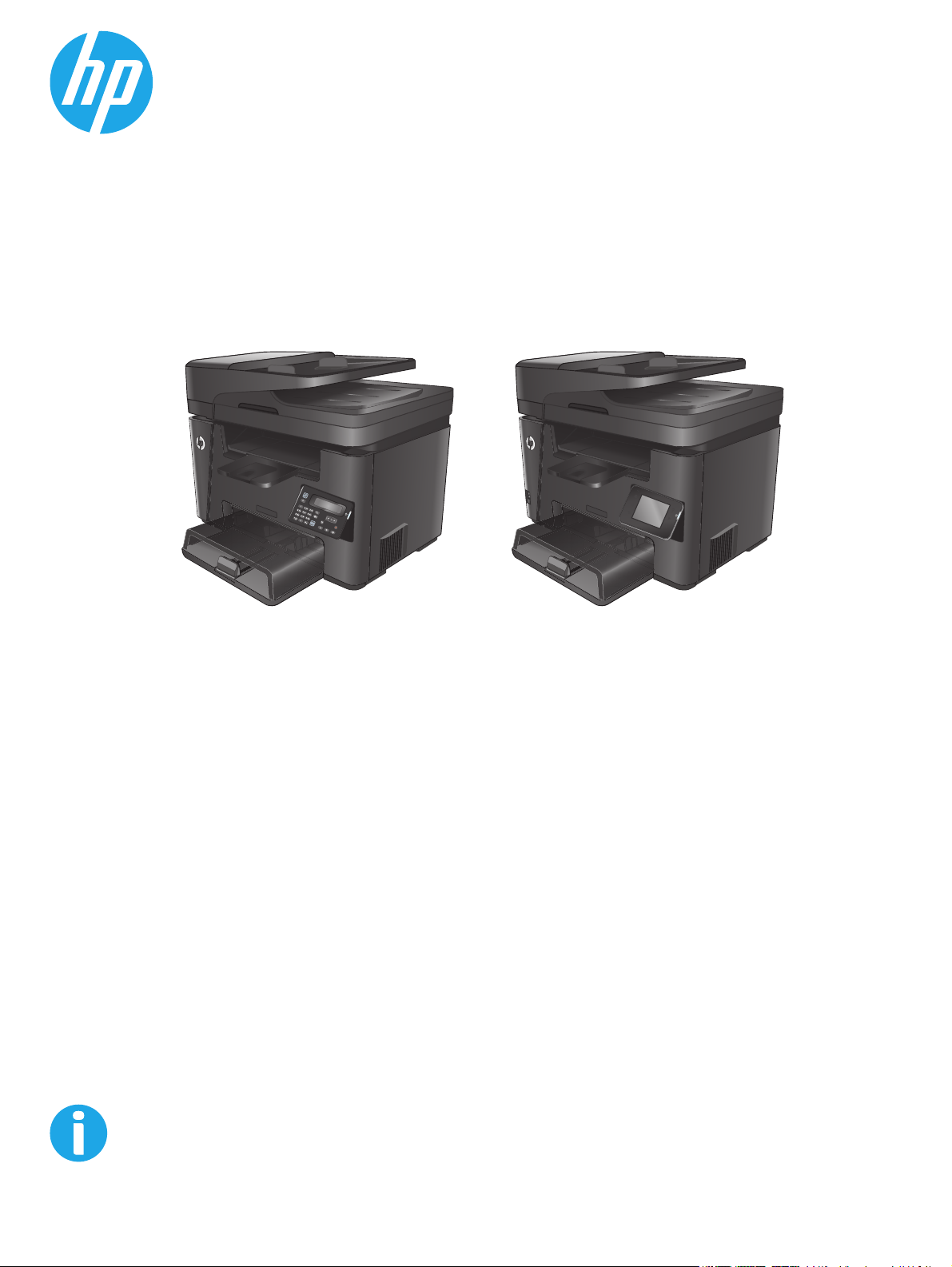
LaserJet Pro MFP M225, M226
Používateľská príručka
M225dn
M225rdn
M226dn
M225dw
M226dw
www.hp.com/support/ljMFPM225
www.hp.com/support/ljMFPM226
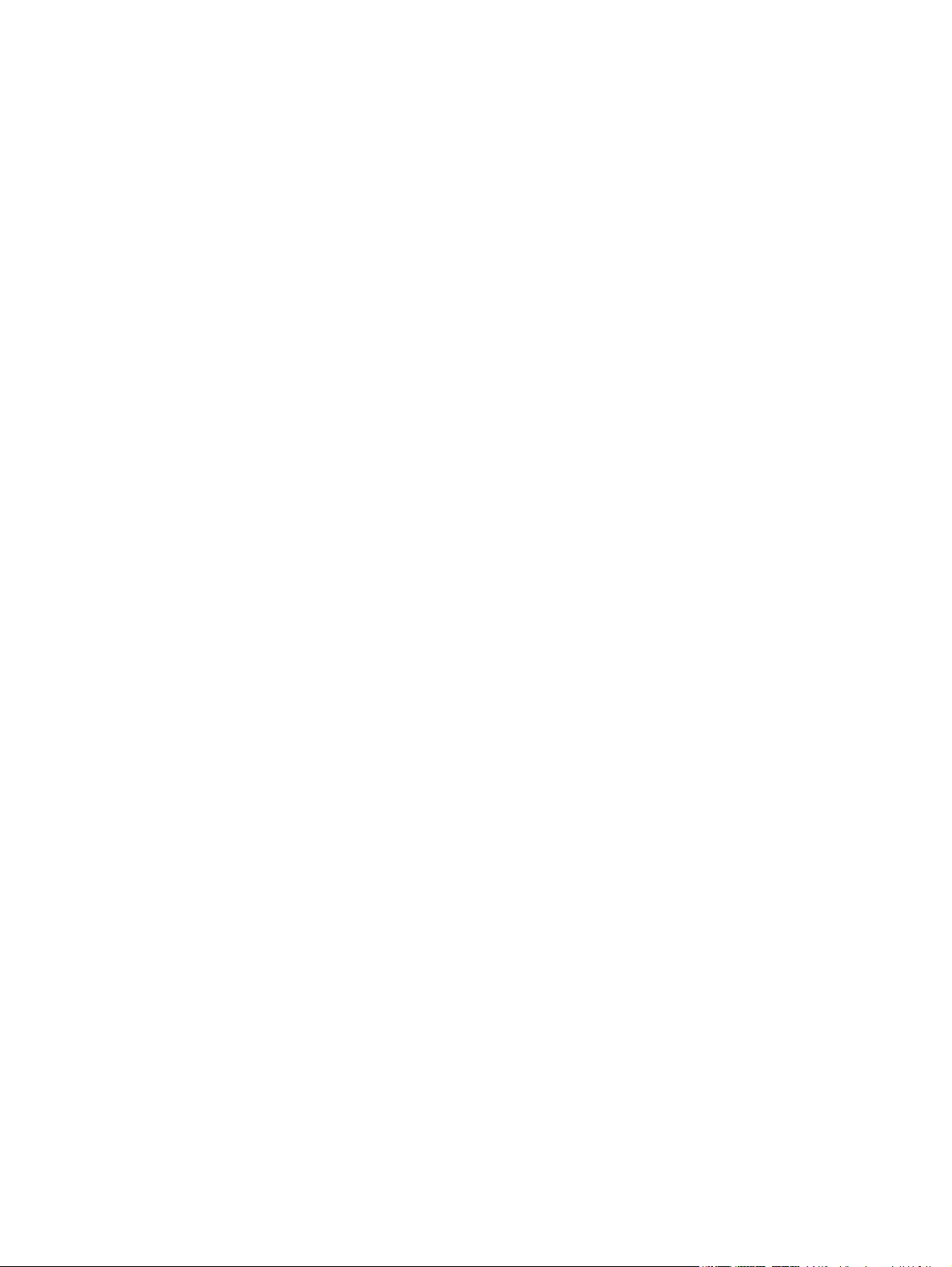
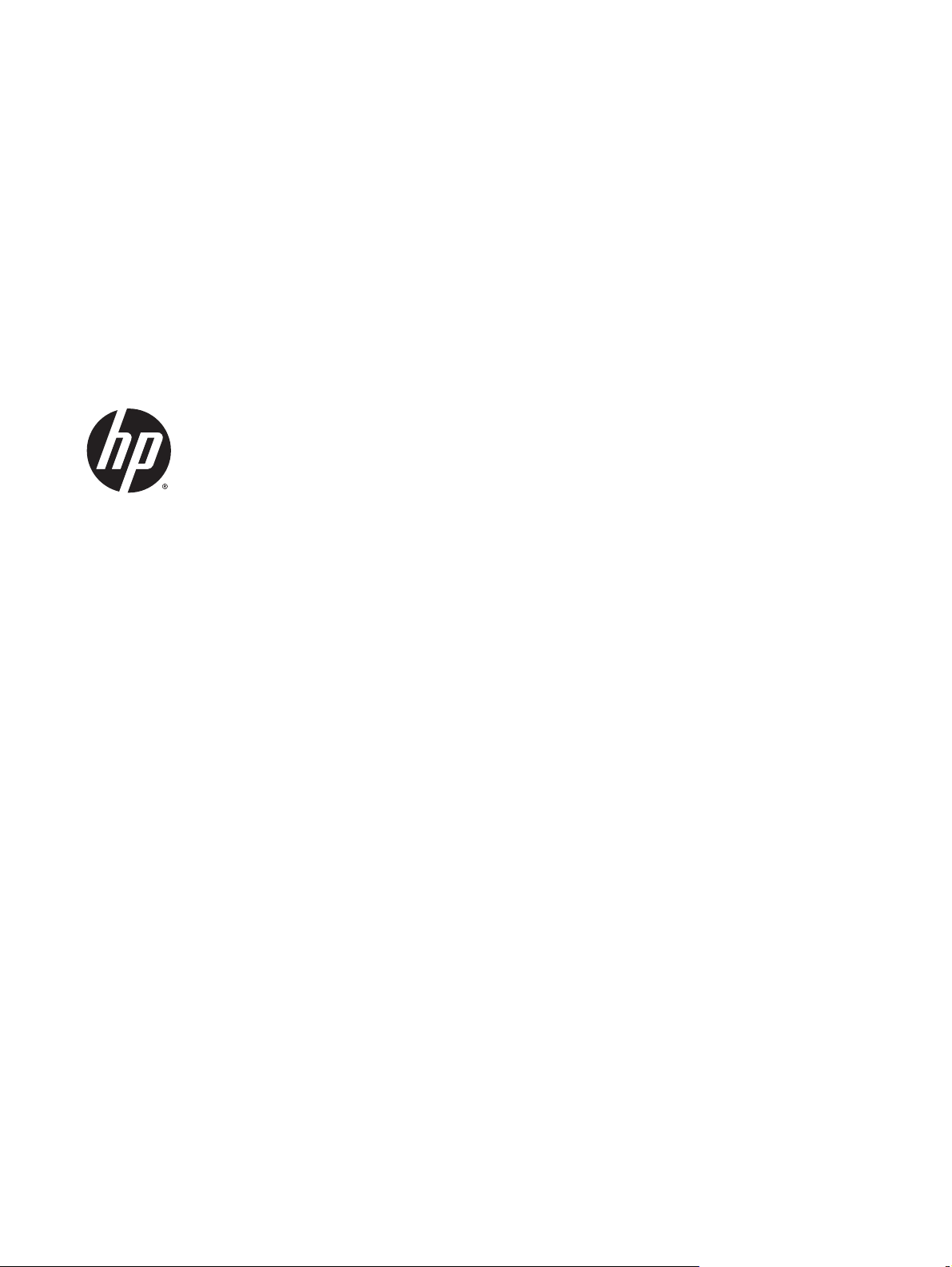
HP LaserJet Pro MFP M225, M226
Používateľská príručka
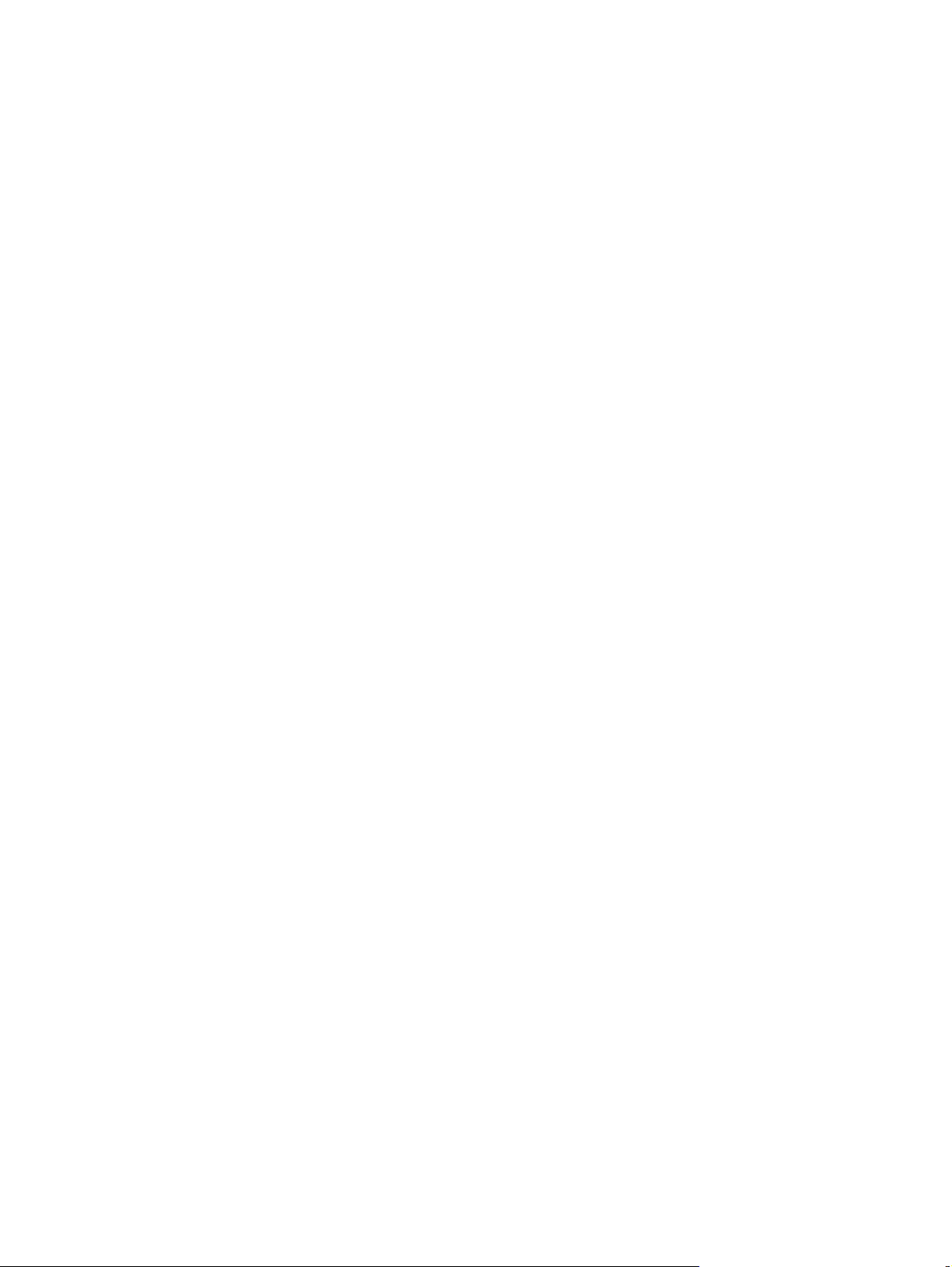
Autorské práva a licencia
© 2014 Copyright Hewlett-Packard
Development Company, L.P.
Kopírovanie, upravovanie alebo preklad bez
predchádzajúceho písomného súhlasu sú
zakázané s výnimkou podmienok, ktoré
povoľujú zákony o autorských právach.
Informácie obsiahnuté v tomto dokumente sa
môžu meniť bez upozornenia.
V záruke dodanej spolu s týmito produktmi a
službami sú uvedené výlučne záruky týkajúce
sa produktov a služieb spoločnosti HP. Žiadne
informácie v tomto dokumente by sa nemali
chápať ako dodatočná záruka. Spoločnosť HP
nebude zodpovedná za technické ani textové
chyby, ani vynechané časti v tomto
dokumente.
Číslo publikácie: CF484-90927
Edition 1, 10/2014
Obchodné známky príslušných spoločností
®
, Adobe Photoshop®, Acrobat® a
Adobe
PostScript
®
sú ochranné známky spoločnosti
Adobe Systems Incorporated.
Apple a logo Apple sú ochranné známky
spoločnosti Apple Computer, Inc., registrované
v USA a ďalších krajinách. iPod je ochranná
známka spoločnosti Apple Computer, Inc.
Známka iPod je určená na kopírovanie len
s príslušným zákonným oprávnením alebo
oprávnením vlastníka práv. Nekradnite hudbu.
Microsoft®, Windows®, Windows XP® a
Windows Vista® sú registrované ochranné
známky spoločnosti Microsoft Corporation v
USA.
®
je registrovaná obchodná známka
UNIX
skupiny The Open Group.
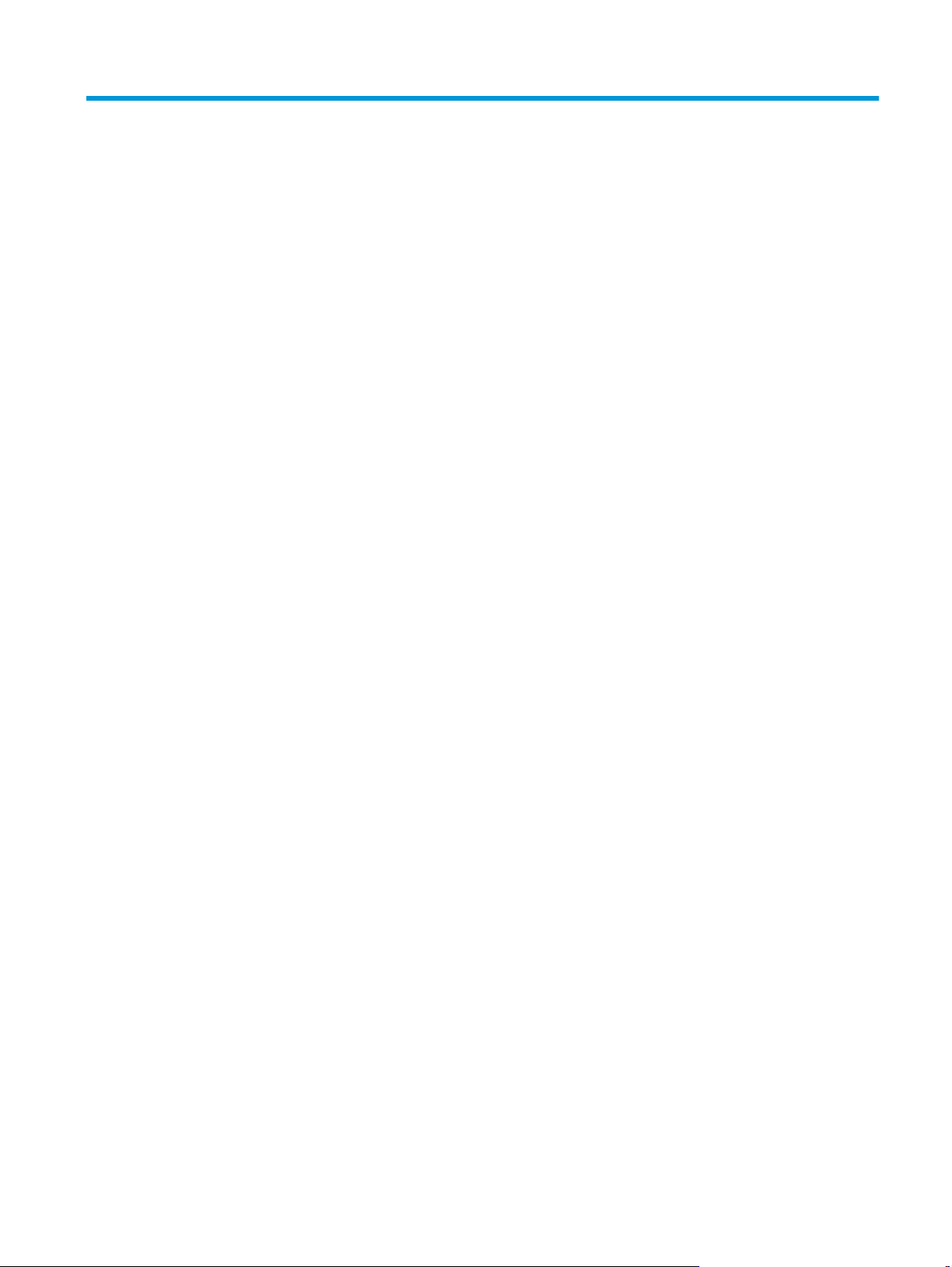
Obsah
1 Predstavenie zariadenia ................................................................................................................................ 1
Porovnanie produktov ........................................................................................................................................... 2
Spotreba energie, elektrické technické údaje a zvukové emisie ....................................................... 6
Technické údaje prevádzkového prostredia ....................................................................................... 6
Zobrazenia produktu ............................................................................................................................................. 7
Pohľad na produkt spredu ................................................................................................................... 7
Pohľad na produkt zozadu .................................................................................................................. 8
Pohľady na ovládací panel .................................................................................................................. 9
Ovládací panel modelov M225dn, M225rdn a M226dn ................................................... 9
Ovládací panel modelov M225dw a M226dw ................................................................. 10
Nastavenie hardvéru zariadenia a inštalácia softvéru ....................................................................................... 12
2 Zásobníky papiera ....................................................................................................................................... 13
Podporované veľkosti a typy papiera ................................................................................................................. 14
Podporované veľkosti papiera .......................................................................................................... 14
Podporované typy papiera ................................................................................................................ 15
Naplnenie prioritného vstupného zásobníka (zásobník č. 1) ............................................................................. 17
Naplnenie hlavného vstupného zásobníka (zásobník č. 2) ................................................................................ 19
3 Súčasti, spotrebný materiál a príslušenstvo .................................................................................................. 23
Objednávanie náhradných dielov, príslušenstva a spotrebného materiálu ...................................................... 24
Objednávanie ..................................................................................................................................... 24
Spotrebný materiál a príslušenstvo ................................................................................................. 24
Výmena tonerovej kazety ................................................................................................................................... 25
4 Tlač ............................................................................................................................................................ 29
Tlačové úlohy (Windows) .................................................................................................................................... 30
Tlač (Windows) .................................................................................................................................. 30
Automatická tlač na obidve strany (Windows) ................................................................................. 31
Manuálna tlač na obidve strany (Windows) ...................................................................................... 31
Tlač viacerých strán na jeden hárok (Windows) ............................................................................... 32
SKWW iii
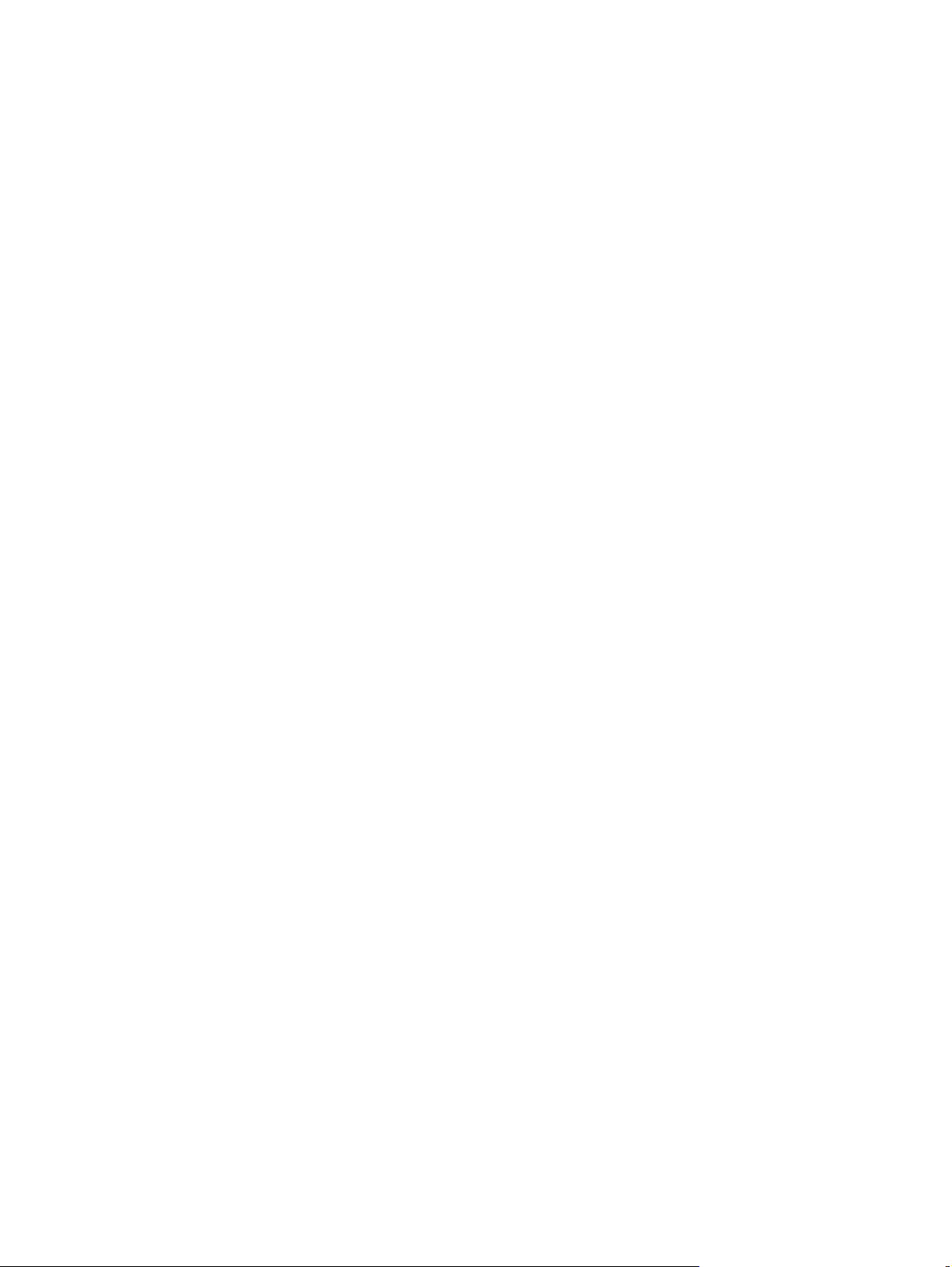
Výber typu papiera (Windows) .......................................................................................................... 32
Doplnkové úlohy tlače ...................................................................................................................... 32
Tlačové úlohy (Mac OS X) .................................................................................................................................... 34
Postup tlače (OS X) ............................................................................................................................ 34
Automatická tlač na obidve strany (OS X) ........................................................................................ 34
Manuálna tlač na obidve strany (OS X) ............................................................................................. 34
Tlač viacerých strán na jeden hárok (OS X) ...................................................................................... 35
Výber typu papiera (OS X) ................................................................................................................. 35
Doplnkové úlohy tlače ...................................................................................................................... 35
Nastavenie priamej bezdrôtovej tlače HP ........................................................................................................... 37
Mobilná tlač ......................................................................................................................................................... 38
HP ePrint prostredníctvom e-mailu .................................................................................................. 38
Softvér služby HP ePrint ................................................................................................................... 39
AirPrint ............................................................................................................................................... 39
Použitie prístupovej tlače cez USB (len modely dw) ........................................................................................... 41
5 Kopírovanie ................................................................................................................................................ 43
Kopírovanie .......................................................................................................................................................... 44
Kopírovanie na obe strany papiera (obojstranná tlač) ....................................................................................... 45
Automatické kopírovanie na obidve strany ...................................................................................... 45
Manuálne kopírovanie na obidve strany ........................................................................................... 45
6 Skenovanie ................................................................................................................................................. 47
Skenovanie pomocou softvéru HP Scan (Windows) ........................................................................................... 48
Skenovanie pomocou softvéru HP Scan (Mac) ................................................................................................... 49
Nastavenie skenovania do e-mailu (len modely s dotykovým displejom) ........................................................ 50
Úvod ................................................................................................................................................... 50
Použitie sprievodcu Scan to Email Setup Wizard (Sprievodca nastavením skenovania do e-
mailu) (Windows) .............................................................................................................................. 50
Nastavenie funkcie skenovania do e-mailu cez vstavaný webový server HP (Windows) ............... 51
Nastavenie funkcie skenovania do e-mailu cez vstavaný webový server HP (OS X) ...................... 52
Nastavenie funkcie Scan to Network Folder (Skenovanie do sieťového priečinka) (len modely
s dotykovým displejom) ...................................................................................................................................... 54
Úvod ................................................................................................................................................... 54
Použitie sprievodcu Scan to Network Folder Wizard (Sprievodca nastavením skenovania
do sieťového priečinka) (Windows) ................................................................................................... 54
Nastavenie funkcie Scan to Network Folder (Skenovanie do sieťového priečinka) cez
vstavaný webový server HP (Windows) ............................................................................................ 55
Nastavenie funkcie Scan to Network Folder (Skenovanie do sieťového priečinka)
cez vstavaný webový server HP (OS X) ............................................................................................. 55
Skenovanie na jednotku USB flash (len modely s dotykovým displejom) ......................................................... 57
iv SKWW
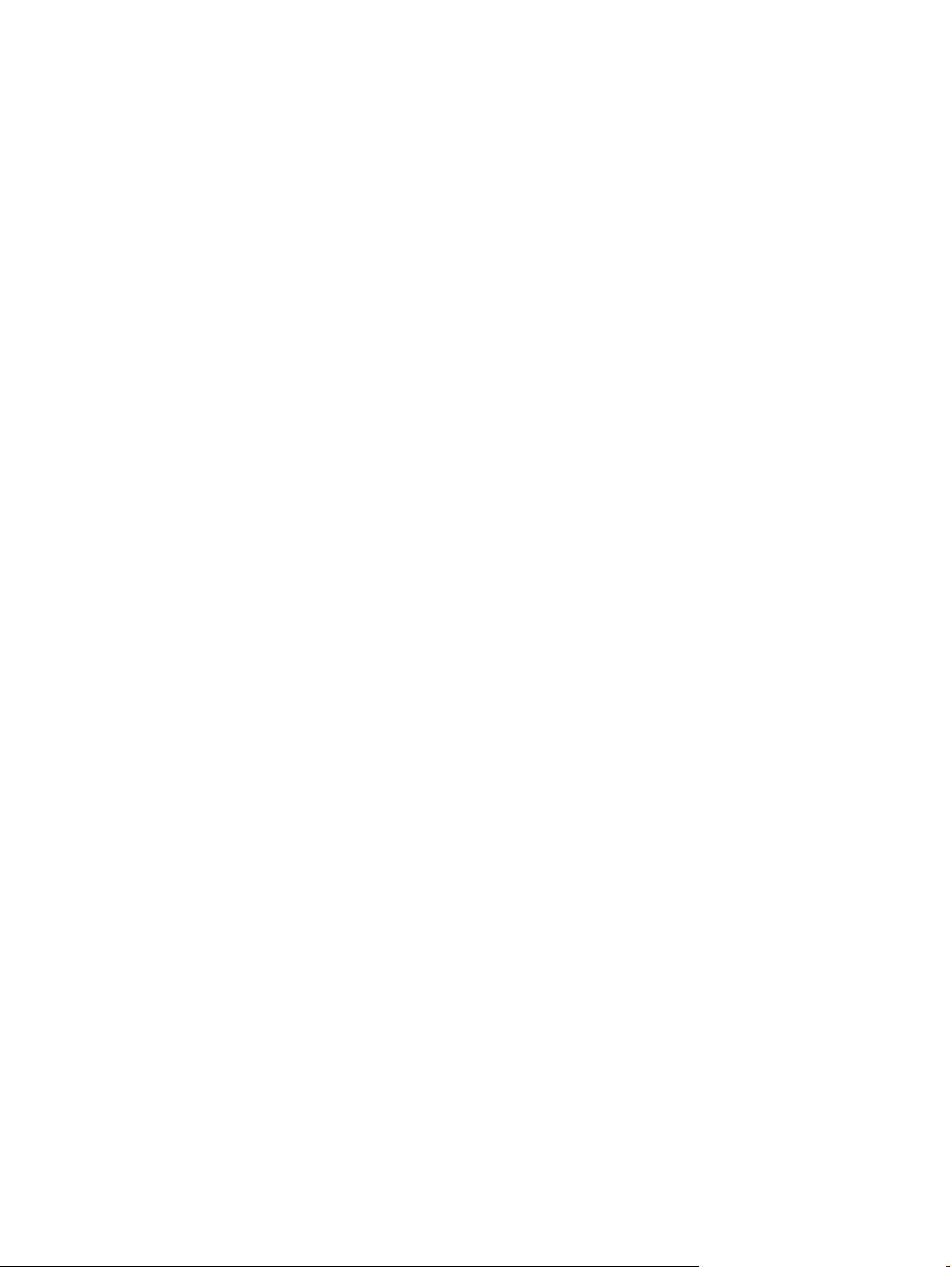
Skenovanie do e-mailu (len modely s dotykovým displejom) ........................................................................... 58
Skenovanie do sieťového priečinka (len modely s dotykovým displejom) ........................................................ 59
7 Fax ............................................................................................................................................................. 61
Nastavenie odosielania a prijímania faxov ......................................................................................................... 62
Než začnete ....................................................................................................................................... 62
1. krok: Určenie typu pripojenia telefónu ......................................................................................... 62
2. krok: Nastavenie faxu ................................................................................................................... 63
Vyhradená telefónna linka ............................................................................................. 63
Zdieľaná hlasová/faxová linka ....................................................................................... 64
Zdieľaná hlasová/faxová linka s odkazovačom ............................................................. 65
3. krok: Konfigurácia času, dátumu a hlavičky faxu ......................................................................... 67
Sprievodca nastavením faxu značky HP ........................................................................ 67
Ovládací panel zariadenia ............................................................................................... 68
HP Device Toolbox (Panel nástrojov zariadenia spoločnosti HP) .................................. 68
Vstavaný webový server HP ........................................................................................... 68
4. krok: Spustenie testu faxu ............................................................................................................ 69
5. krok (voliteľný): Nakonfigurovanie nastavení na prijímanie digitálnych faxov (Windows) ......... 69
Odoslanie faxu ..................................................................................................................................................... 70
Faxovanie z plochého skenera .......................................................................................................... 70
Faxovanie z podávača dokumentov ................................................................................................. 71
Odoslanie faxu pomocou softvéru HP (Windows) ............................................................................ 72
8 Správa zariadenia ........................................................................................................................................ 73
Používanie aplikácií webových služieb HP (len modely s dotykovým displejom) ............................................. 74
Zmena typu pripojenia produktu (Windows) ...................................................................................................... 75
Rozšírená konfigurácia pomocou vstavaného webového servera HP (EWS) a panela nástrojov HP Device
Toolbox (Windows) .............................................................................................................................................. 76
Rozšírená konfigurácia pomocou aplikácie HP Utility pre systém Mac OS X ..................................................... 79
Otvorenie aplikácie HP Utility ........................................................................................................... 79
Funkcie aplikácie HP Utility ............................................................................................................... 79
Konfigurácia nastavení siete IP ........................................................................................................................... 81
Odmietnutie zdieľania tlačiarne ........................................................................................................ 81
Zobrazenie alebo zmena nastavení siete ......................................................................................... 81
Premenovanie zariadenia v sieti ....................................................................................................... 81
Ručné nastavenie parametrov protokolu IPv4 TCP/IP pomocou ovládacieho panela .................... 82
Softvér HP Web Jetadmin .................................................................................................................................... 83
Funkcie zabezpečenia produktu ......................................................................................................................... 84
Nastavenie alebo zmena hesla produktu pomocou vstavaného webového servera HP ................ 84
Ekonomické nastavenia ...................................................................................................................................... 85
Tlač v režime EconoMode .................................................................................................................. 85
SKWW v
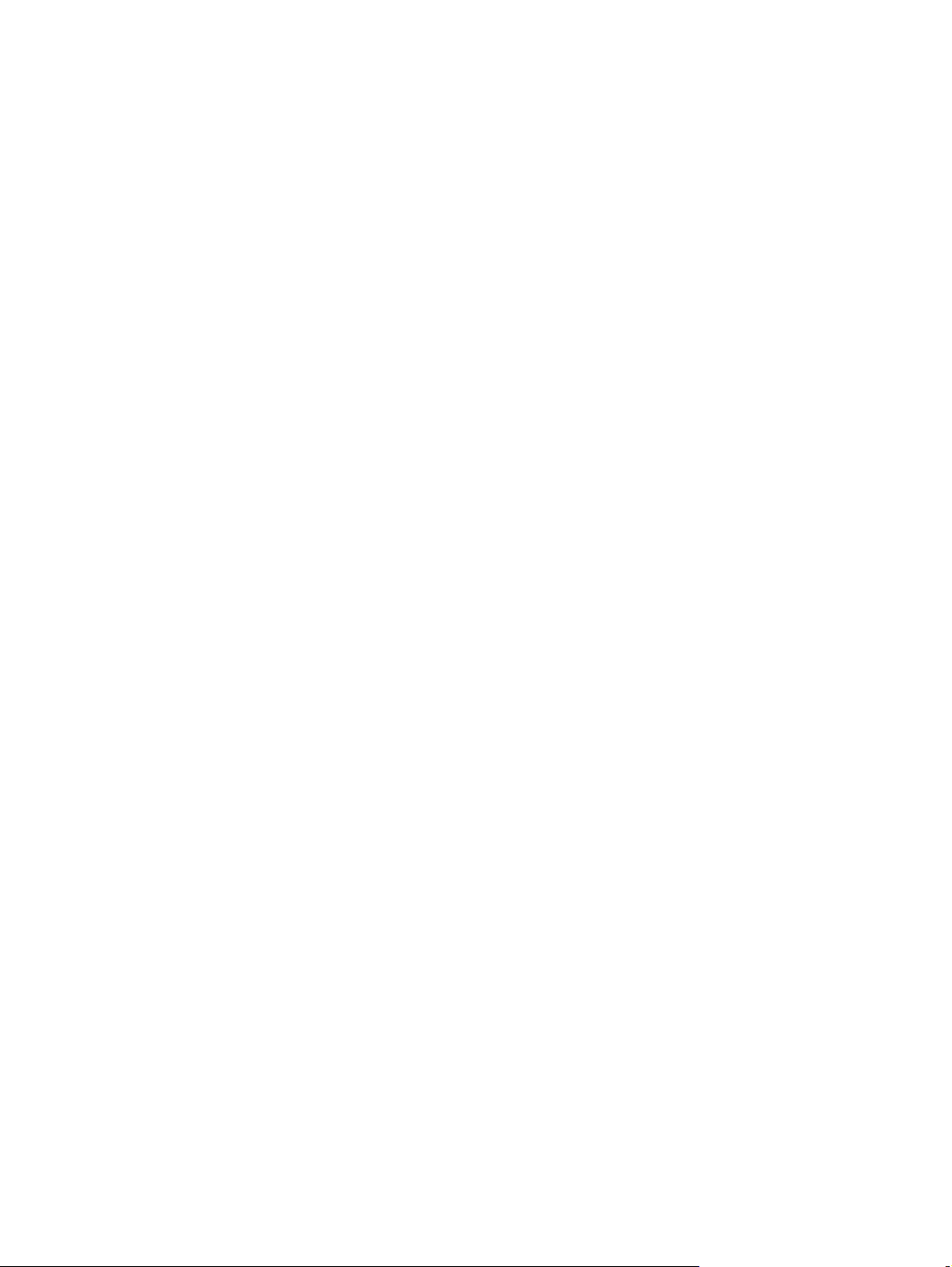
Konfigurácia nastavenia režimu spánku/automatického vypnutia po ............................................ 85
Aktualizácia firmvéru .......................................................................................................................................... 87
Metóda č. 1: Aktualizácia firmvéru pomocou ovládacieho panela .................................................. 87
Metóda č. 2: Aktualizácia firmvéru pomocou aplikácie Firmware Update Utility ............................ 88
9 Riešenie problémov ..................................................................................................................................... 89
Podpora zákazníkov ............................................................................................................................................ 90
Systém pomocníka ovládacieho panela (len modely s dotykovým displejom) ................................................. 91
Obnovenie predvolených hodnôt nastavenia ..................................................................................................... 92
Na ovládacom paneli zariadenia sa zobrazí hlásenie Cartridge is low (Nízka úroveň kazety) alebo
Cartridge is very low (Veľmi nízka úroveň kazety) .............................................................................................. 93
Zapnutie alebo vypnutie nastavení Very Low (Veľmi nízka úroveň) ................................................ 93
Zariadenie nepreberá papier alebo dochádza k chybe podávania ..................................................................... 95
Zariadenie nepreberá papier ............................................................................................................. 95
Zariadenie prevezme niekoľko hárkov papiera súčasne .................................................................. 95
V podávači dokumentov dochádza k zaseknutiu média, jeho nesprávnemu posunutiu
(zošikmeniu) alebo podávač dokumentov odoberá viacero hárkov papiera .................................. 95
Čistenie podávacích valčekov a separačnej vložky v podávači dokumentov .................................. 96
Odstránenie zaseknutých médií .......................................................................................................................... 98
Miesta zaseknutia média .................................................................................................................. 98
Dochádza často alebo opakovane k zaseknutiu papiera? ............................................................... 98
Odstránenie zaseknutých médií z podávača dokumentov .............................................................. 99
Odstraňovanie zaseknutých médií z priestoru tonerovej kazety. ................................................. 101
Odstraňovanie zaseknutí vo výstupnom zásobníku ...................................................................... 104
Odstránenie zaseknutých médií z duplexnej jednotky .................................................................. 106
Zlepšenie kvality tlače ....................................................................................................................................... 108
Tlač z iného softvérového programu ............................................................................................. 108
Nastavenie typu papiera pre tlačovú úlohu ................................................................................... 108
Kontrola nastavenia typu papiera (Windows) .............................................................. 108
Kontrola nastavenia typu papiera (OS X) ..................................................................... 109
Kontrola stavu tonerových kaziet .................................................................................................. 109
Vyčistenie produktu ........................................................................................................................ 110
Tlač čistiacej strany ...................................................................................................... 110
Skontrolujte, či na skle skenera nie sú nečistoty a šmuhy .......................................... 110
Kontrola poškodenia tonerovej kazety .......................................................................................... 111
Kontrola papiera a prostredia tlače
Pou
žívanie papiera, ktorý zodpovedá technickým údajom od spoločnosti HP .......... 111
Kontrola prostredia produktu ...................................................................................... 111
Kontrola ďalších nastavení tlačovej úlohy ..................................................................................... 112
Kontrola nastavení režimu EconoMode ....................................................................... 112
Vyskúšanie iného ovládača tlače .................................................................................................... 112
................................................................................................ 111
vi SKWW
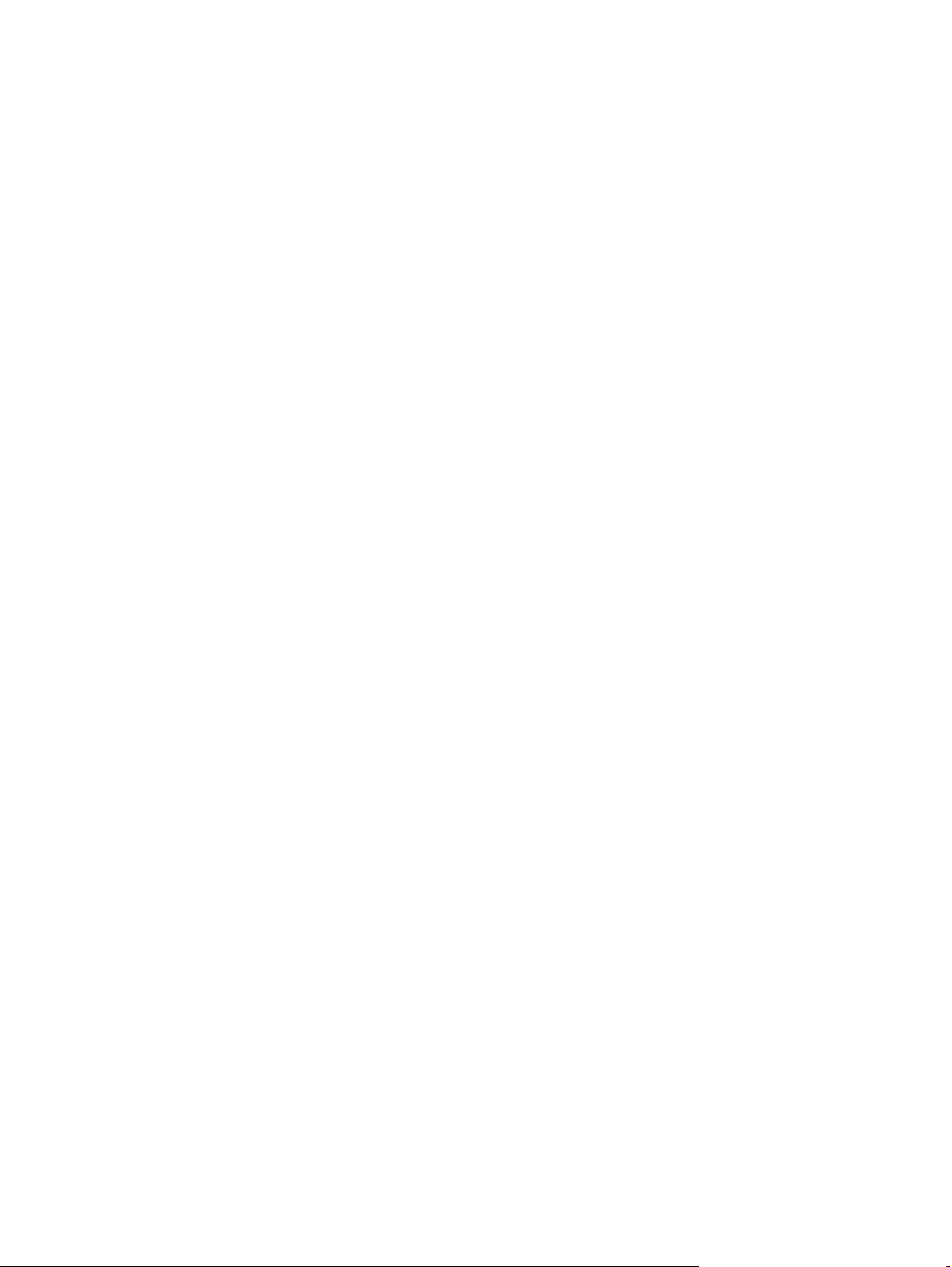
Zlepšenie kvality kopírovania a skenovania ..................................................................................................... 114
Skontrolujte, či na skle skenera nie sú nečistoty a šmuhy ............................................................ 114
Kontrola nastavení papiera ............................................................................................................ 114
Optimalizácia pre text alebo obrázky ............................................................................................. 114
Kopírovanie od okraja po okraj ....................................................................................................... 115
Čistenie podávacích valčekov a separačnej vložky v podávači dokumentov ................................ 115
Zlepšenie kvality obrazu faxov ......................................................................................................................... 117
Kontrola nečistôt alebo šmúh na skle skenera .............................................................................. 117
Kontrola nastavenia rozlíšenia pri odosielaní faxov ...................................................................... 117
Skontrolujte nastavenie svetlosti/tmavosti. ................................................................................. 117
Kontrola nastavenia opravy chýb ................................................................................................... 118
Kontrola nastavenia prispôsobenia média na veľkosť stránky ..................................................... 118
Čistenie podávacích valčekov a separačnej vložky v podávači dokumentov ................................ 118
Odoslanie faxu na iný fax ................................................................................................................ 119
Kontrola faxu odosielateľa ............................................................................................................. 120
Riešenie problémov s káblovou sieťou ............................................................................................................. 121
Nekvalitné fyzické pripojenie ......................................................................................................... 121
Počítač používa nesprávnu IP adresu zariadenia ........................................................................... 121
Počítač nie je schopný komunikácie so zariadením ....................................................................... 121
Zariadenie používa nesprávne nastavenia spojenia a duxplexnej prevádzky v rámci siete ......... 122
Nové softvérové aplikácie môžu spôsobovať problémy s kompatibilitou .................................... 122
Váš počítač alebo pracovná stanica môže byť nastavený nesprávne ........................................... 122
Zariadenie je vypnuté alebo iné sieťové nastavenia sú nesprávne ............................................... 122
Riešenie problémov s bezdrôtovou sieťou ....................................................................................................... 123
Kontrolný zoznam bezdrôtového pripojenia .................................................................................. 123
Zariadenie netlačí po dokončení konfigurácie bezdrôtového pripojenia ...................................... 124
Zariadenie netlačí a v počítači je nainštalovaný firewall od externej spoločnosti ........................ 124
Bezdrôtové pripojenie po premiestnení bezdrôtového smerovača alebo samotného
zariadenia nefunguje ...................................................................................................................... 124
K bezdrôtovému zariadeniu nie je možné pripojiť ďal
Zariadenie s bezdrôtovým pripojením stráca spojenie pri pripojení k VPN ................................... 124
Sieť sa nezobrazuje v zozname bezdrôtových sietí ....................................................................... 125
Bezdrôtová sieť nefunguje .............................................................................................................. 125
Diagnostický test bezdrôtovej siete ............................................................................................... 125
Zníženie rušenia v rámci bezdrôtovej siete .................................................................................... 125
Riešenie problémov s faxom ............................................................................................................................. 127
Kontrola nastavenia hardvéru ........................................................................................................ 127
Faxy sa odosielajú pomaly. ............................................................................................................. 128
Kvalita faxu je nízka ........................................................................................................................ 129
Fax je odrezaný alebo sa vytlačí na dve stránky ............................................................................ 129
šie počít
ače ................................................ 124
SKWW vii
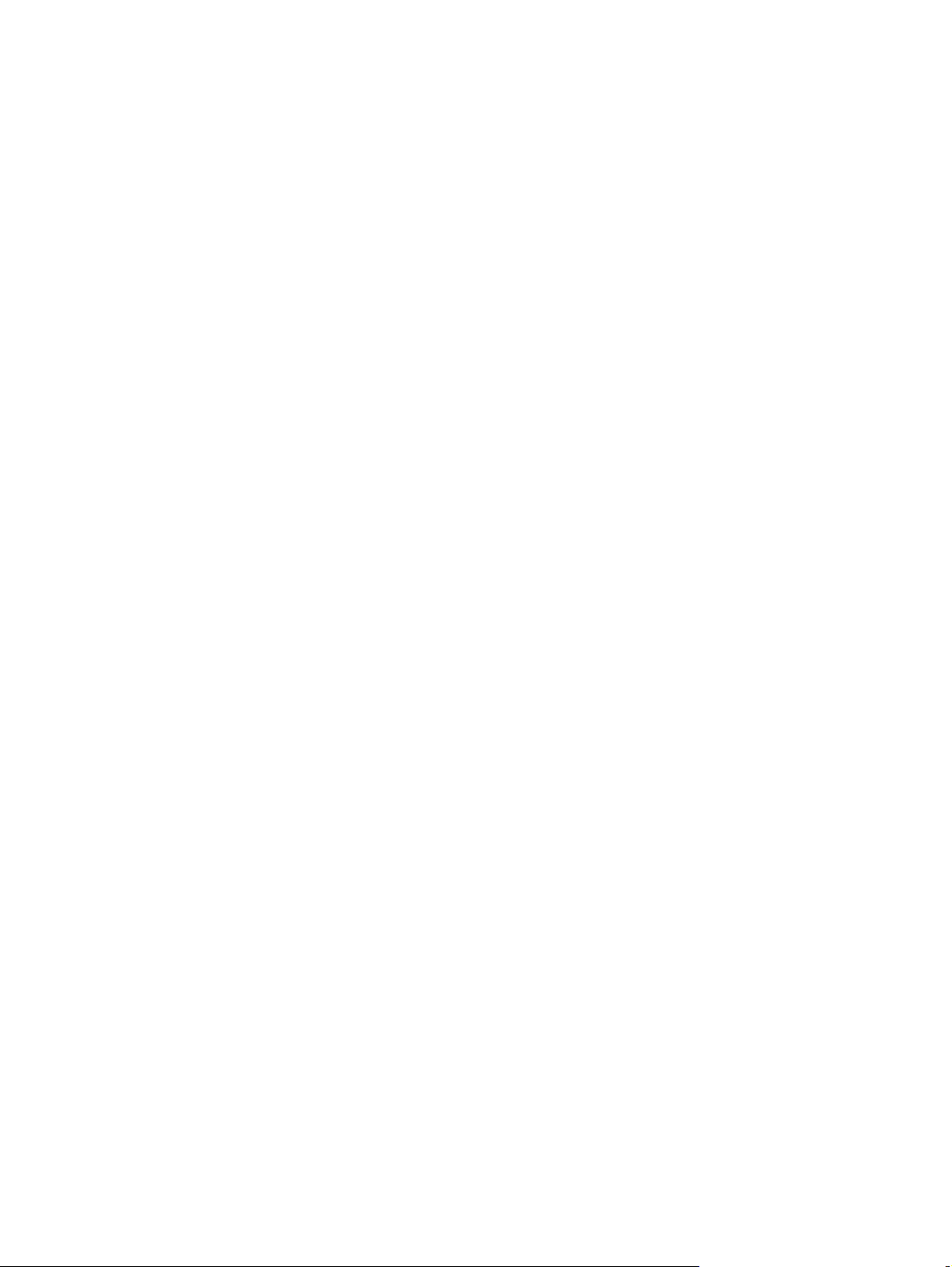
Register ....................................................................................................................................................... 131
viii SKWW
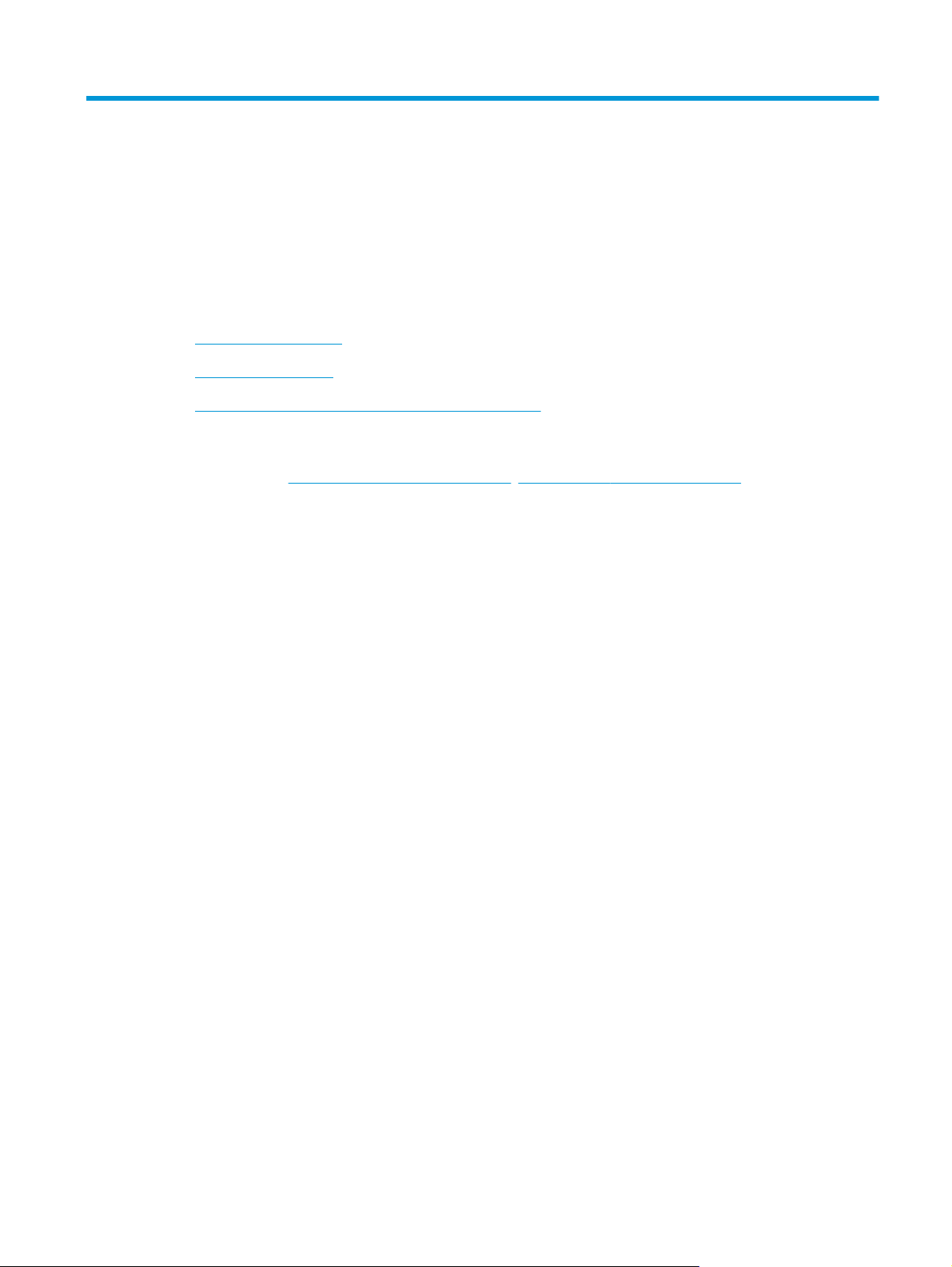
1 Predstavenie zariadenia
●
Porovnanie produktov
●
Zobrazenia produktu
●
Nastavenie hardvéru zariadenia a inštalácia softvéru
Ďalšie informácie:
Prejdite na stránku
Komplexná podpora pre vaše zariadenie od spoločnosti HP zahŕňa nasledujúce informácie:
●
Inštalácia a konfigurovanie
●
Vzdelávanie a používanie
●
Riešenie problémov
●
Prevzatie aktualizácií softvéru
●
Fóra podpory
●
Vyhľadanie informácií o záruke a regulačných podmienkach
www.hp.com/support/ljMFPM225, www.hp.com/support/ljMFPM226.
SKWW 1
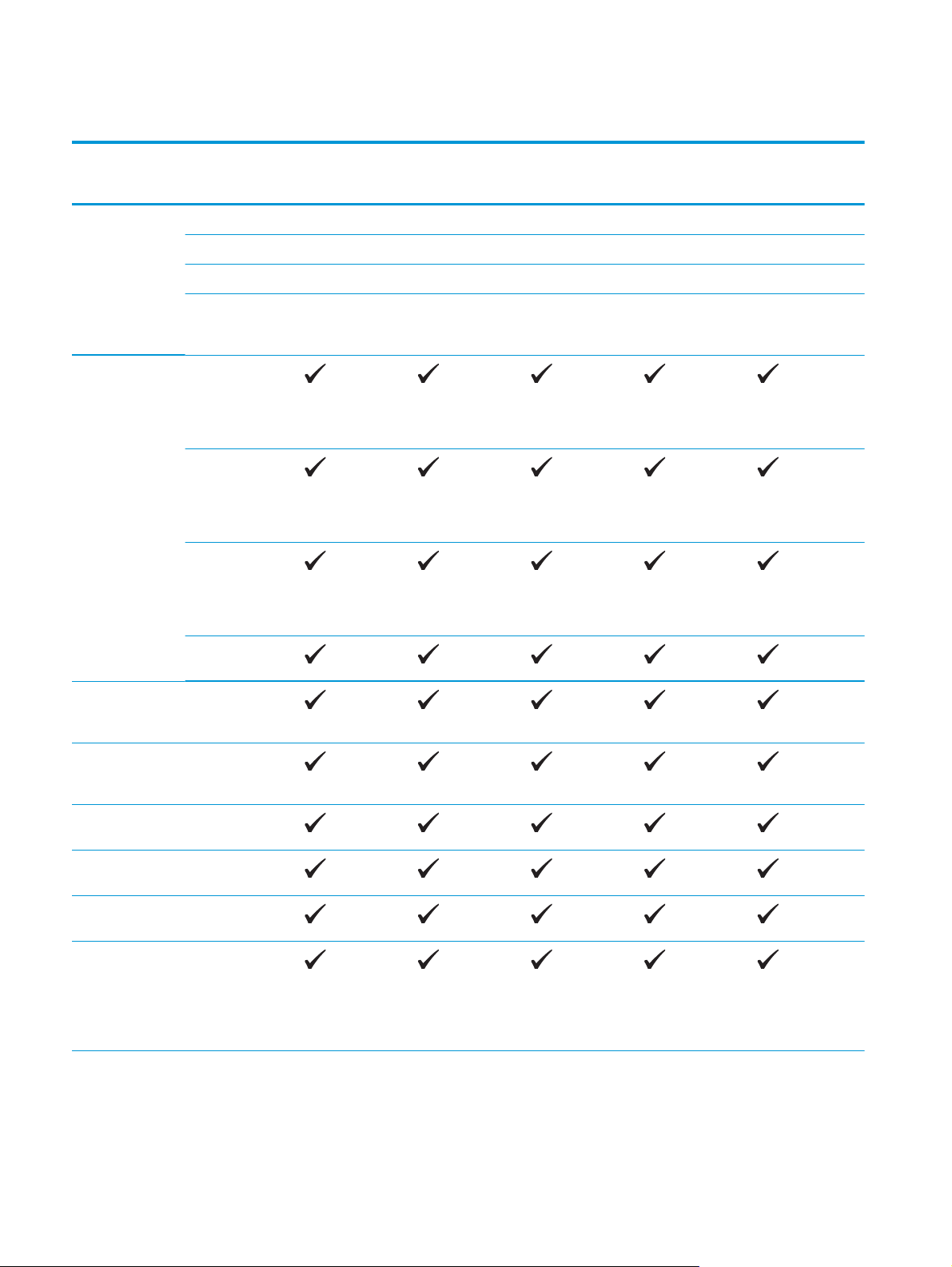
Porovnanie produktov
Názov modelu
Číslo produktu
Rozmery
zariadenia
Manipulácia
s papierom
M225dn
CF484A
Výška 371 mm 371 mm 371 mm 371 mm 371 mm
Hĺbka 408 mm 408 mm 408 mm 408 mm 408 mm
Šírka 443 mm 443 mm 443 mm 443 mm 443 mm
Hmotnosť
s tonerovou
kazetou
Prioritný vstupný
zásobník
(zásobník č. 1,
kapacita 10
hárkov)
Hlavný vstupný
zásobník
(zásobník č. 2,
kapacita 250
hárkov)
Štandardná
výstupná
priehradka
(kapacita na
100 listov)
11,0 kg 11,0 kg 11,1 kg 11,0 kg 11,0 kg
M226dn
C6N22A
M225rdn
CF486A
M225dw
CF485A
M226dw
C6N23A
Automatická
obojstranná tlač
Podporované
operačné systémy
Windows Vista,
Windows 7, 32-
Windows 8, 32-
Windows 8.1, 32-
Windows 2003
Windows XP, 32bitový, Service
Pack 2 alebo novší
32-bitový a 64bitový
bitový a 64-bitový
bitový a 64-bitový
bitový a 64-bitový
Server, 32-bitový,
Service Pack 1
alebo novší, len
ovládače tlačiarne
a skenera
2 Kapitola 1 Predstavenie zariadenia SKWW
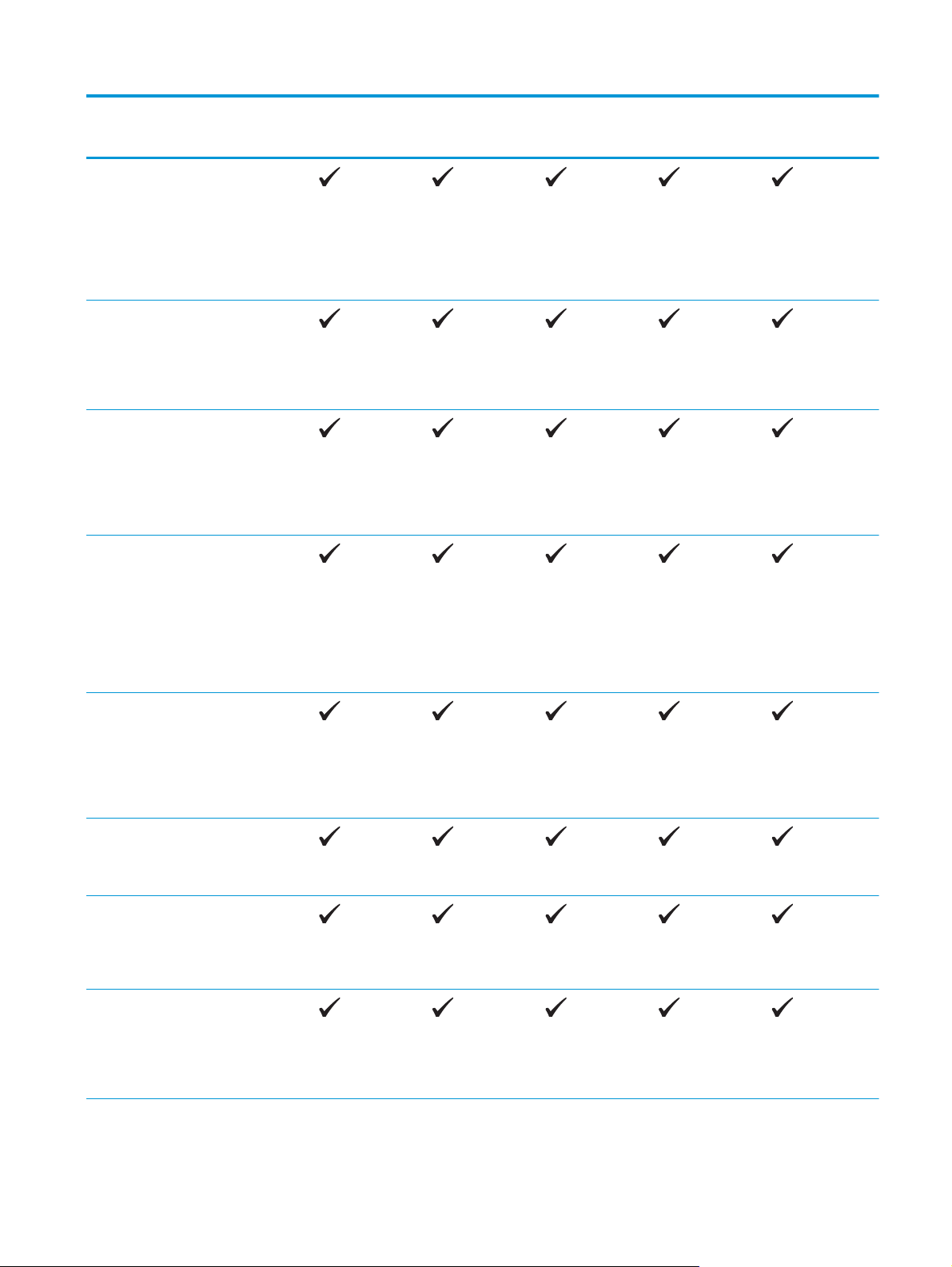
Názov modelu
M225dn
M226dn
M225rdn
M225dw
M226dw
Číslo produktu
Windows 2003
Server, 64-bitový,
Service Pack 1
alebo novší, len
ovládače tlačiarne
pomocou
sprievodcu
pridaním tlačiarne
Windows 2003
Server, Standard
Edition a
Enterprise Edition,
len ovládače
tlačiarne a skenera
Windows 2003
Server R2, 32bitový, Standard
Edition a
Enterprise Edition,
len ovládače
tlačiarne a skenera
Windows 2003
Server R2, 64bitový, Standard
Edition a
Enterprise Edition,
len ovládače
tlačiarne pomocou
sprievodcu
pridaním tlačiarne
CF484A
C6N22A
CF486A
CF485A
C6N23A
Windows 2008
Server, 32-bitový
a 64-bitový,
Service Pack 1
alebo novší, len
ovládače tlačiarne
a skenera
Windows 2008 R2
Windows 2008 R2
Windows 2008
Server, 64-bitový,
len ovládače
tlačiarne a skenera
Server, 64-bitový
a SP1, len
ovládače tlačiarne
a skenera
Server, Standard
Edition a
Enterprise Edition,
len ovládače
tlačiarne a skenera
SKWW Porovnanie produktov 3
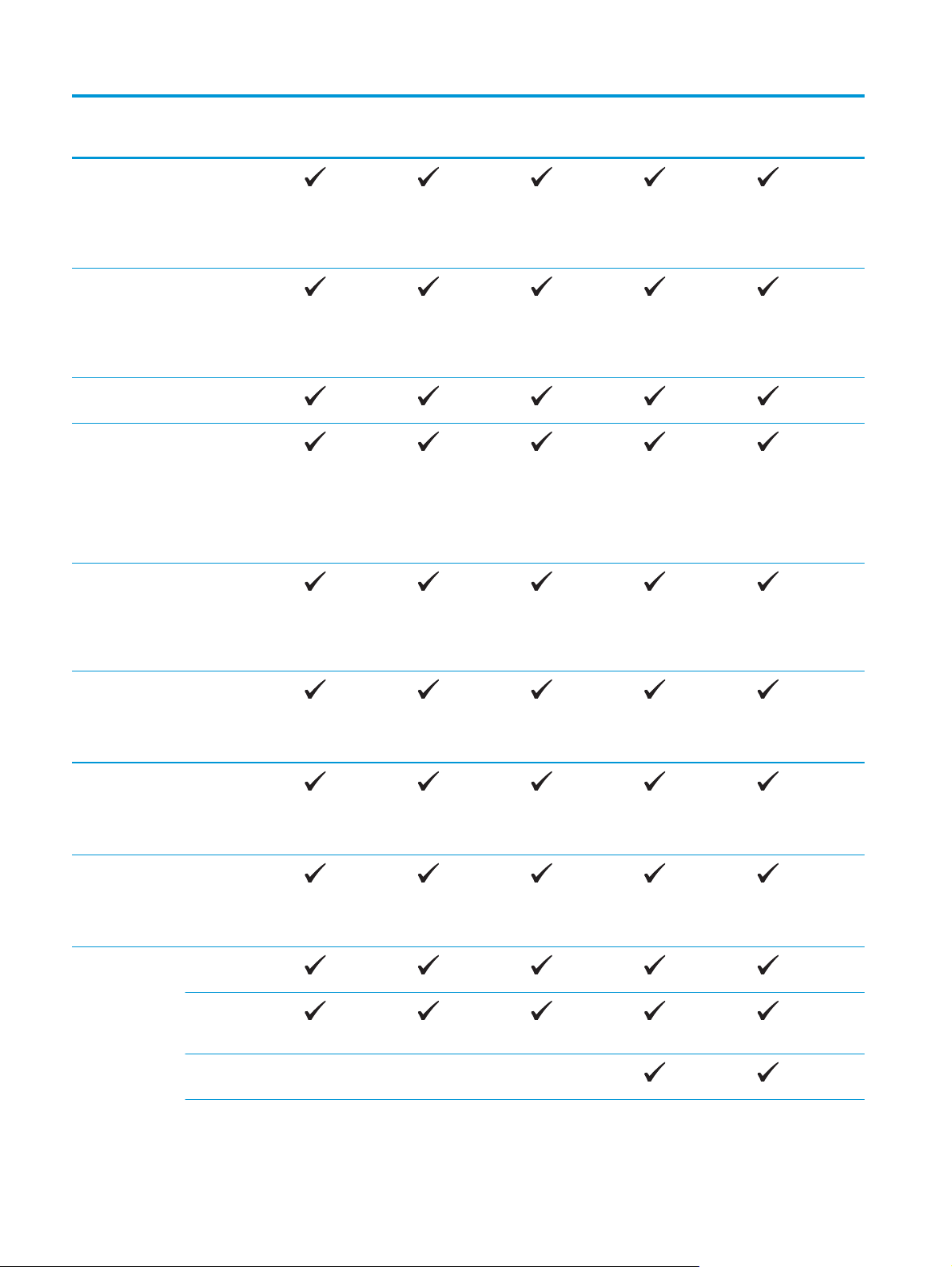
Názov modelu
M225dn
M226dn
M225rdn
M225dw
M226dw
Číslo produktu
Windows 2012 R2
Windows 2012
Mac OS X v10.7 –
Podporované
ovládače
tlačiarne
a skenera pre
systém Windows
Ovládač skenera
Server, 64-bitový,
len ovládače
tlačiarne pomocou
sprievodcu
pridaním tlačiarne
Server, 64-bitový,
len ovládače
tlačiarne pomocou
sprievodcu
pridaním tlačiarne
v10.9
Diskrétny ovládač
tlačiarne HP PCL6
Tento ovládač sa
nachádza na disku
CD v balení ako
predvolený
ovládač tlačiarne.
HP
CF484A
C6N22A
CF486A
CF485A
C6N23A
Tento ovládač sa
nachádza na disku
CD v balení.
Ovládač tlačiarne
Ovládač tlače HP
Ovládač tlačiarne
Možnosti
pripojenia
HP UPD PCL5c
Dostupný na
prevzatie
UPD PCL6
Dostupný na
prevzatie
HP UPD PS
Dostupný na
prevzatie
Vysokorýchlostné
rozhranie USB 2.0
Pripojenie k sieti
10/100 Ethernet
LAN
Bezdrôtové
sieťové pripojenie
4 Kapitola 1 Predstavenie zariadenia SKWW
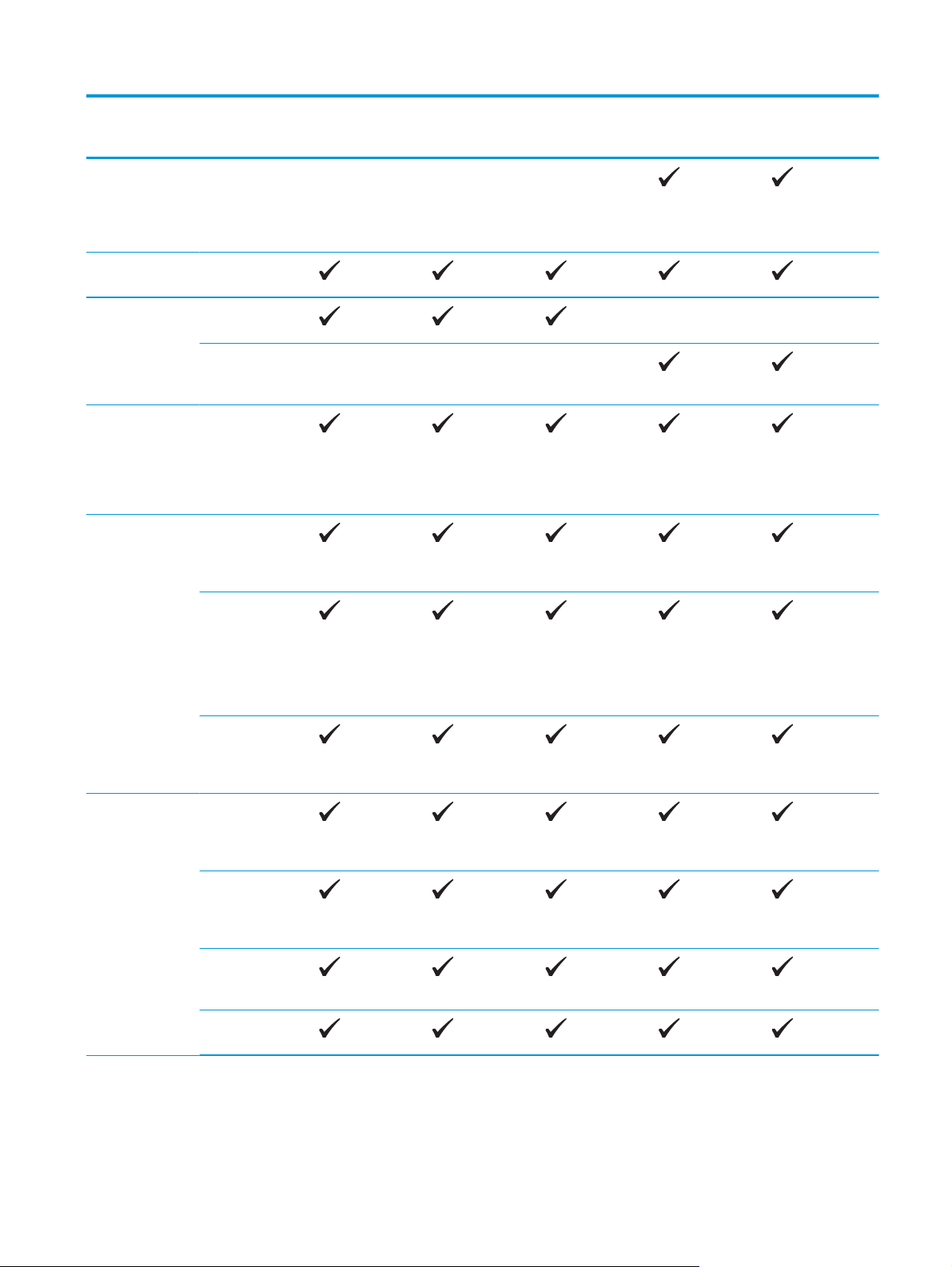
Názov modelu
M225dn
M226dn
M225rdn
M225dw
M226dw
Číslo produktu
Port USB na
prístupovú tlač cez
USB na tlač
a skenovanie bez
použitia počítača
Pamäť 256 MB pamäte
Displej
ovládacieho
panela
Tlačiť Tlač 25 strán za
Kopírovať Plochý skener
RAM
Dvojriadkový
displej LCD
Farebná grafická
dotyková
obrazovka
minútu (str./min.)
na papier formátu
A4 a 26 str./min.
na papier formátu
Letter
podporuje papier
do veľkosti A4
alebo Letter
CF484A
C6N22A
CF486A
CF485A
C6N23A
Podávač
dokumentov
podporuje papier
do formátu Legal
(kopíruje až
15 str./min.)
Rozlíšenie
kopírovania je
300 bodov na
palec (dpi)
Skenovať Plochý skener
podporuje papier
do veľkosti A4
alebo Letter
Podávač
dokumentov
podporuje papier
do formátu Legal
Rozlíšenie
skenovania až
1 200 dpi
Farebné
skenovanie
SKWW Porovnanie produktov 5
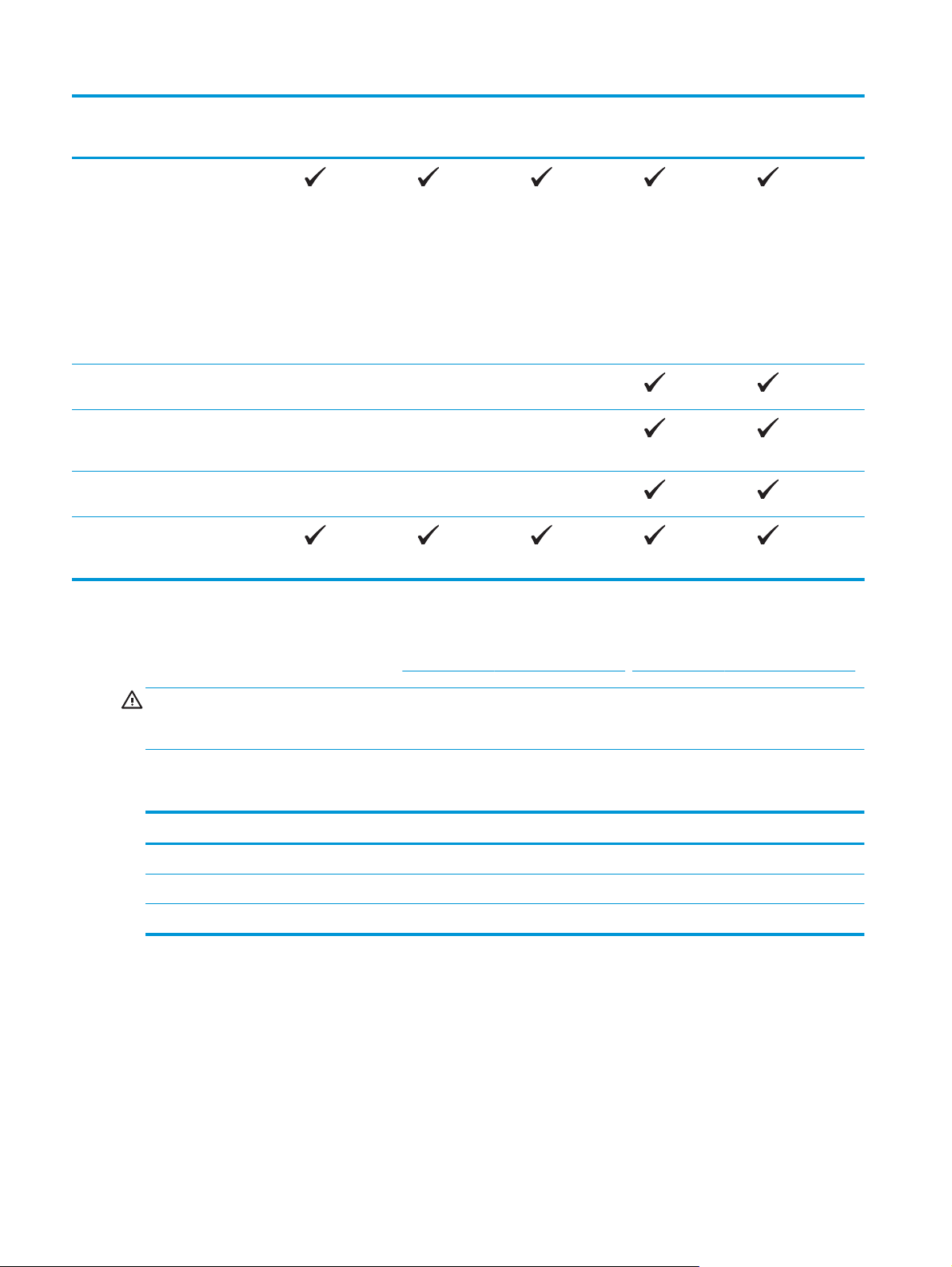
Názov modelu
M225dn
M226dn
M225rdn
M225dw
M226dw
Číslo produktu
Integrovaný
softvér optického
rozpoznávania
znakov (OCR)
prináša podporu
pre dodatočné
typy súborov OCR
v softvéri HP Scan:
Prehľadávateľné
súbory PDF (.pdf),
Rich Text (.rtf), a
Text (.txt)
Skenovanie do e-
mailu
Skenovanie do
sieťového
priečinka
Skenovanie na
jednotku USB
Fax V.34 s dvomi
faxovými portami
RJ-11
CF484A
C6N22A
CF486A
CF485A
C6N23A
Spotreba energie, elektrické technické údaje a zvukové emisie
Aktuálne informácie nájdete na adrese www.hp.com/support/ljMFPM225, www.hp.com/support/ljMFPM226.
UPOZORNENIE: Požiadavky na napájanie vychádzajú z odlišností krajín/oblastí, v ktorých sa produkt
predáva. Nemeňte prevádzkové napätie. Mohlo by to viesť k poškodeniu produktu a k strate záruky na
produkt.
Technické údaje prevádzkového prostredia
Prostredie Odporúčané Povolené
Teplota 17° až 25 °C 15° až 30 °C
Relatívna vlhkosť 30 % až 70 % relatívna vlhkosť (RV) 10 % až 80 % RH
Nadmorská výška Nevzťahuje sa 0 až 3048 m
6 Kapitola 1 Predstavenie zariadenia SKWW
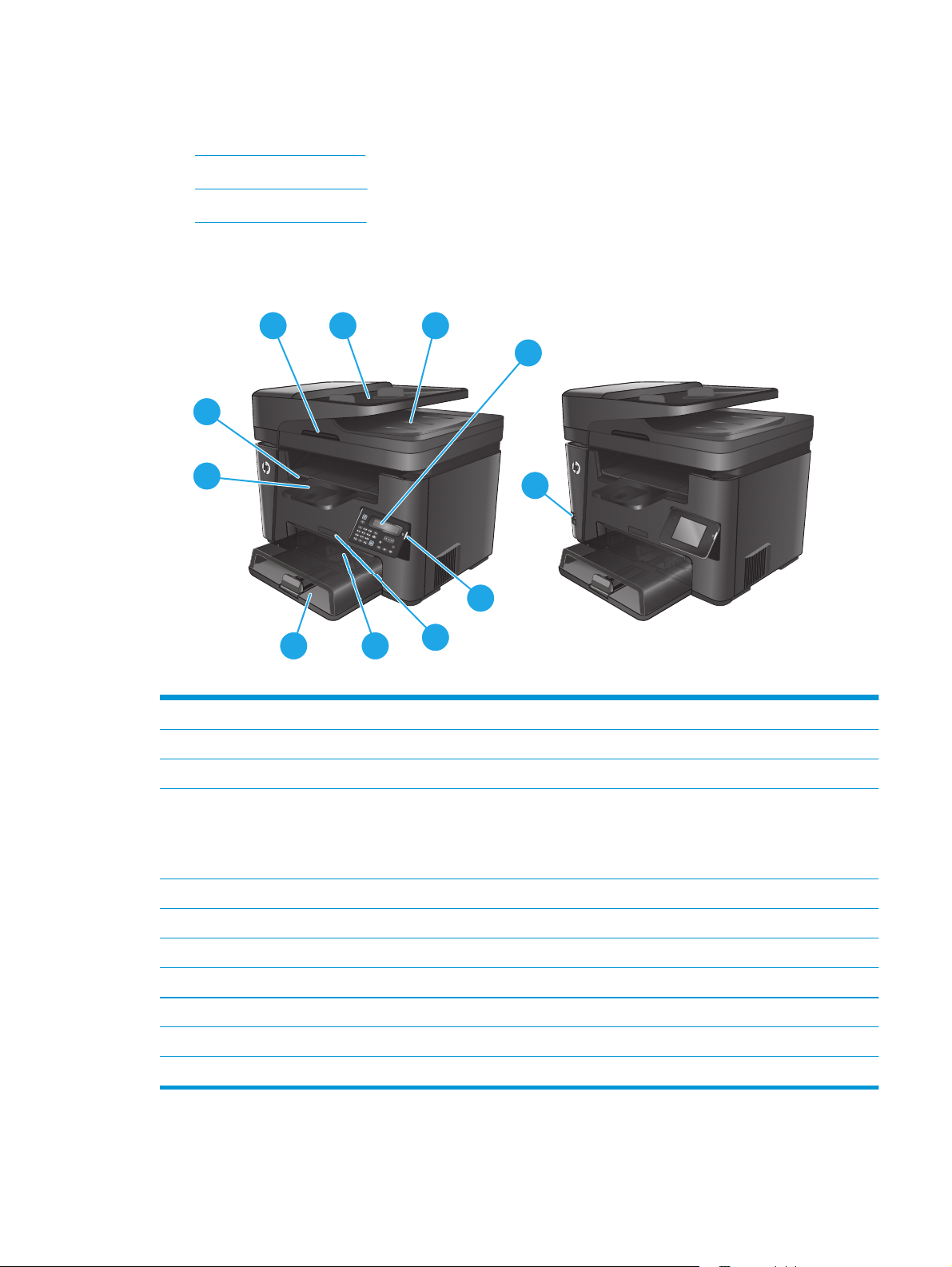
Zobrazenia produktu
●
Pohľad na produkt spredu
●
Pohľad na produkt zozadu
●
Pohľady na ovládací panel
Pohľad na produkt spredu
1
2
3
4
10
9
11
5
78
6
dn dw
1Rukoväť na zdvihnutie krytu skenera
2 Vstupný zásobník podávača dokumentov (pri odstraňovaní zaseknutí zásobník zdvihnite)
3 Výstupný zásobník podávača dokumentov
4 Ovládací panel (možnosť natočenia na jednoduchšie sledovanie)
Modely dn: Ovládací panel LCD
Modely dw: Ovládací panel s grafickou dotykovou obrazovkou
5Tlačidlo zapnutia/vypnutia
6Názov modelu
7 Prioritný vstupný zásobník (zásobník č. 1)
8 Hlavný vstupný zásobník (zásobník č. 2)
9 Výstupný zásobník
10 Rukoväť na otvorenie horného krytu (prístup k tonerovej kazete a odstránenie zaseknutí)
11 Port USB na prístupovú tlač cez USB na tlač a skenovanie bez použitia počítača (len modely dw)
SKWW Zobrazenia produktu 7
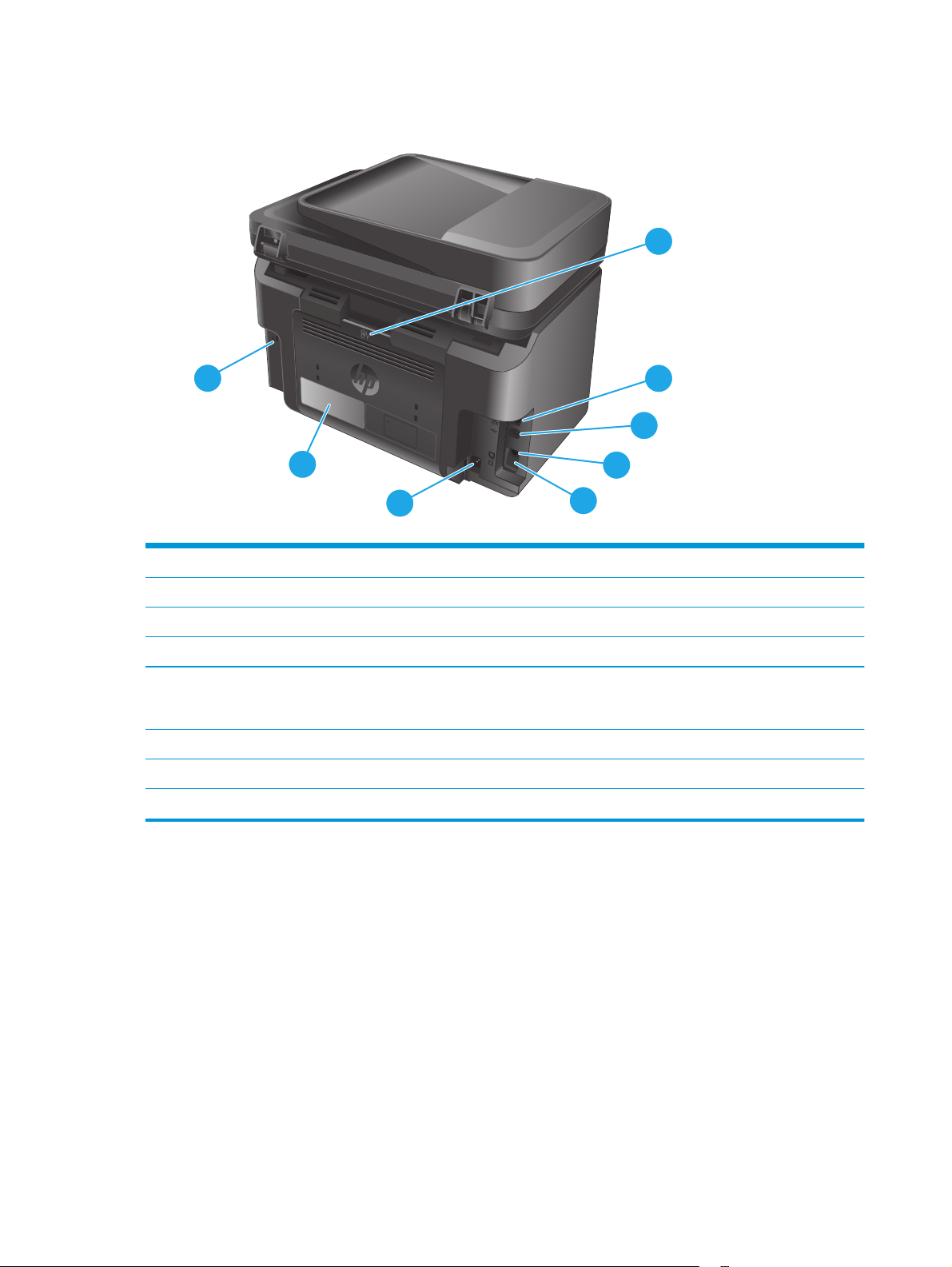
Pohľad na produkt zozadu
1
8
2
3
7
6
1 Zadné dvierka (prístup na odstraňovanie zaseknutí papiera)
2 Port siete Ethernet
3 Vysokorýchlostné rozhranie USB 2.0
4 Port „linkového vstupu“ faxu na pripojenie faxovej/telefónnej linky k zariadeniu
5 Port „linkového výstupu“ telefónu na pripojenie telefónu vnútornej telefónnej linky, záznamníka alebo iného zariadenia
POZNÁMKA: Tento port je krytý gumeným uzáverom. Na prístup k portu stiahnite gumený uzáver od horného okraja.
6 Pripojenie napájania
7 Štítok s číslom modelu a sériovým číslom
8 Zásuvka pre bezpečnostný zámok káblového typu
4
5
8 Kapitola 1 Predstavenie zariadenia SKWW
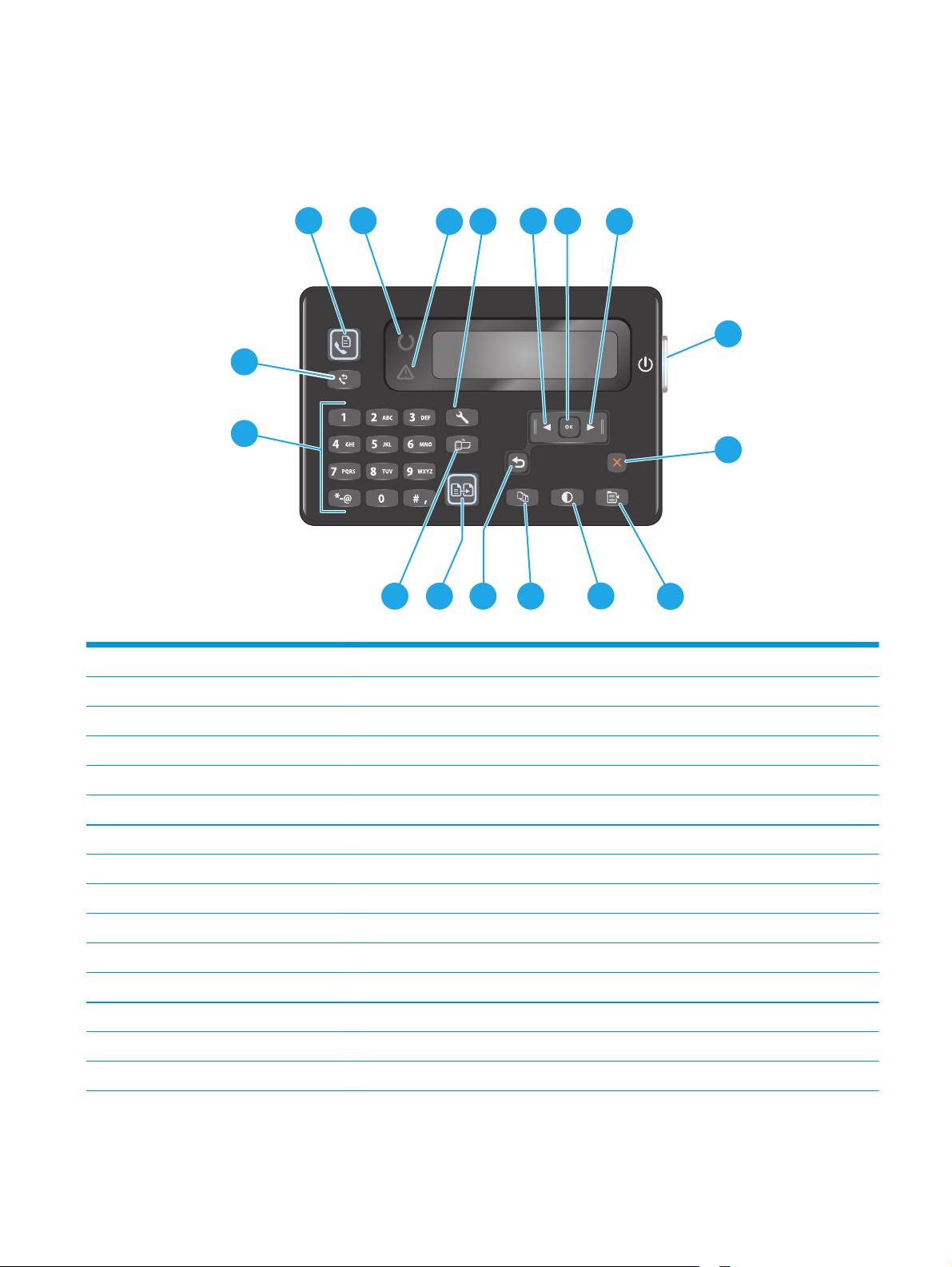
Pohľady na ovládací panel
Ovládací panel modelov M225dn, M225rdn a M226dn
1
2
3
17
16
15
1Tlačidlo Spustiť fax Spustí faxovú úlohu
12
65
11
4 7
1314
8
9
10
2 Indikátor upozornení Upozorňuje na chybu zariadenia, prázdny zásobník alebo iný stav vyžadujúci si zásah používateľa.
3 Indikátor stavu Pripravené Signalizuje, že zariadenie je pripravené
4Tlačidlo Nastavenie Otvorí ponuku Setup (Nastavenie)
5Tlačidlo so šípkou doľava Slúži na pohyb kurzorom doľava alebo posúvanie cez možnosti ponúk
6Tlačidlo OK Potvrdí nastavenie alebo činnosť na vykonanie
7Tlačidlo so šípkou doprava Slúži na pohyb kurzorom doprava alebo posúvanie cez možnosti ponúk
8Tlačidlo zapnutia/vypnutia Zapína a vypína zariadenie
9Tlačidlo Zrušiť Vymaže nastavenia, zruší aktuálnu úlohu alebo ukončí aktuálnu ponuku
10 Tlačidlo Nastavenia kopírovania Otvorí ponuku Copy Settings (Nastavenia kopírovania)
11 Tlačidlo Svetlejšie/tmavšie Upraví nastavenie tmavosti pri aktuálnej úlohe kopírovania
12 Tlačidlo Počet kópií Nastaví počet kópií
13 Tlačidlo Späť Vráti používateľa na predchádzajúcu obrazovku
14 Tlačidlo Spustiť kopírovanie Spustenie úlohy kopírovania
15 Tlačidlo ePrint Otvorí ponuku Web Services (Webové služby)
SKWW Zobrazenia produktu 9
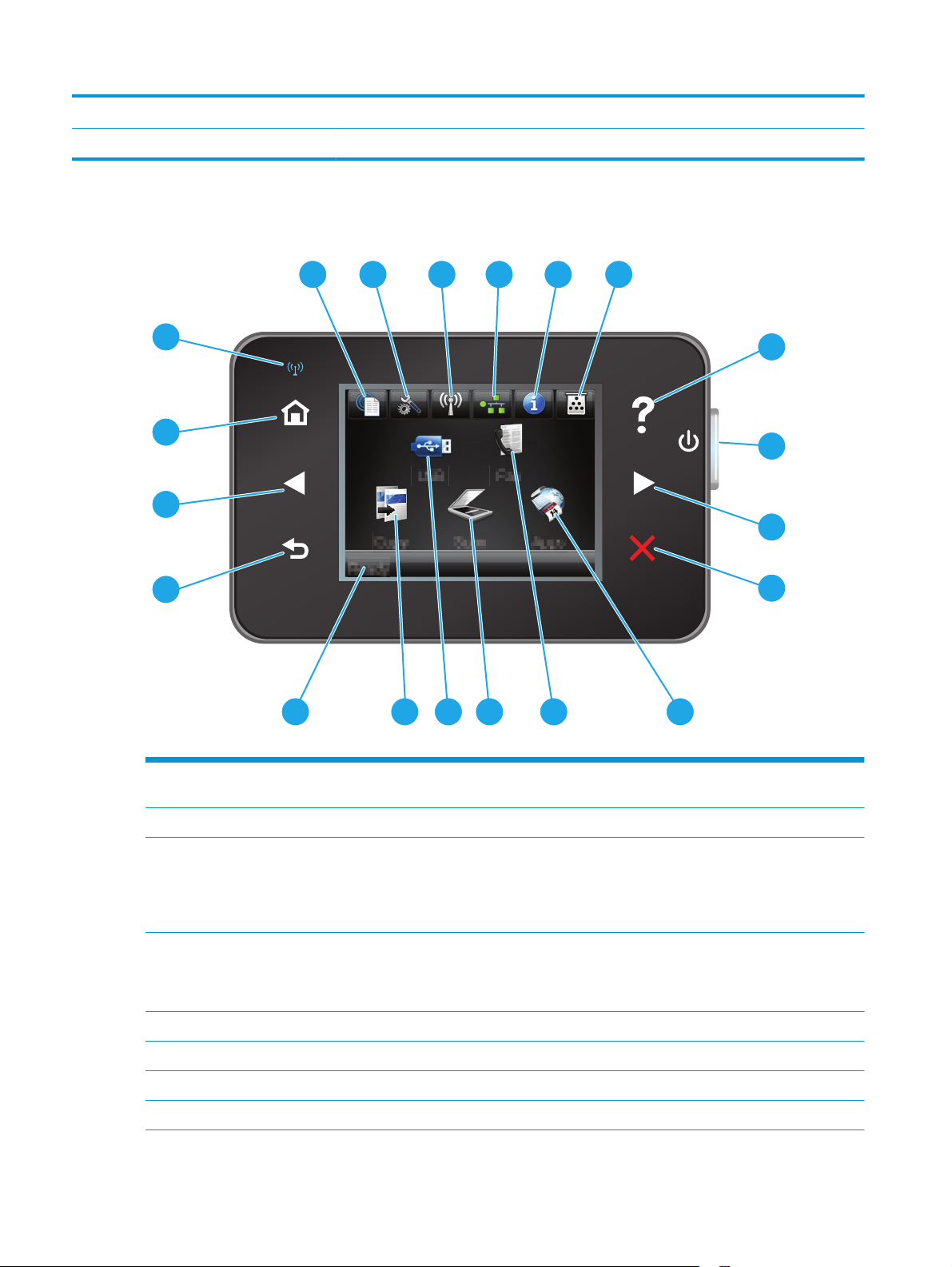
16 Číselná klávesnica Klávesnicu použite na zadanie faxových čísel alebo výber možností ponuky
17 Tlačidlo Opätovne vytočiť fax Opätovne zavolá faxové číslo, ktoré sa použilo pre predchádzajúcu faxovú úlohu
Ovládací panel modelov M225dw a M226dw
20
19
18
17
16
1
2
4 5
63
7
8
9
10
15
14
13
12 11
1Tlačidlo Webové služby HP Zabezpečuje rýchly prístup k funkciám webových služieb
2Tlačidlo Setup (Nastavenie) Otvorí ponuku Setup (Nastavenie)
3Tlačidlo Wireless (Bezdrôtové pripojenie) Poskytuje prístup k ponuke Wireless (Bezdrôtové pripojenie) a
4Tlačidlo Network (Sieť) Poskytuje prístup k nastaveniam a informáciám o sieti
5Tlačidlo Information (Informácie) Poskytuje informácie o stave zariadenia
6Tlačidlo Supplies (Spotrebný materiál) Poskytuje informácie o stave spotrebného materiálu
7Tlačidlo Pomocník Poskytuje prístup k systému Pomocníka ovládacieho panela
8Tlačidlo zapnutia/vypnutia Zapína a vypína produkt
10 Kapitola 1 Predstavenie zariadenia SKWW
HP vrátane služby HP ePrint
informáciám o stave bezdrôtového pripojenia
POZNÁMKA: Keď je produkt pripojený k bezdrôtovej sieti,
táto ikona sa zmení na paličky znázorňujúce intenzitu signálu.
POZNÁMKA: Toto tlačidlo sa zobrazí, iba ak je zariadenie
pripojené k sieti.
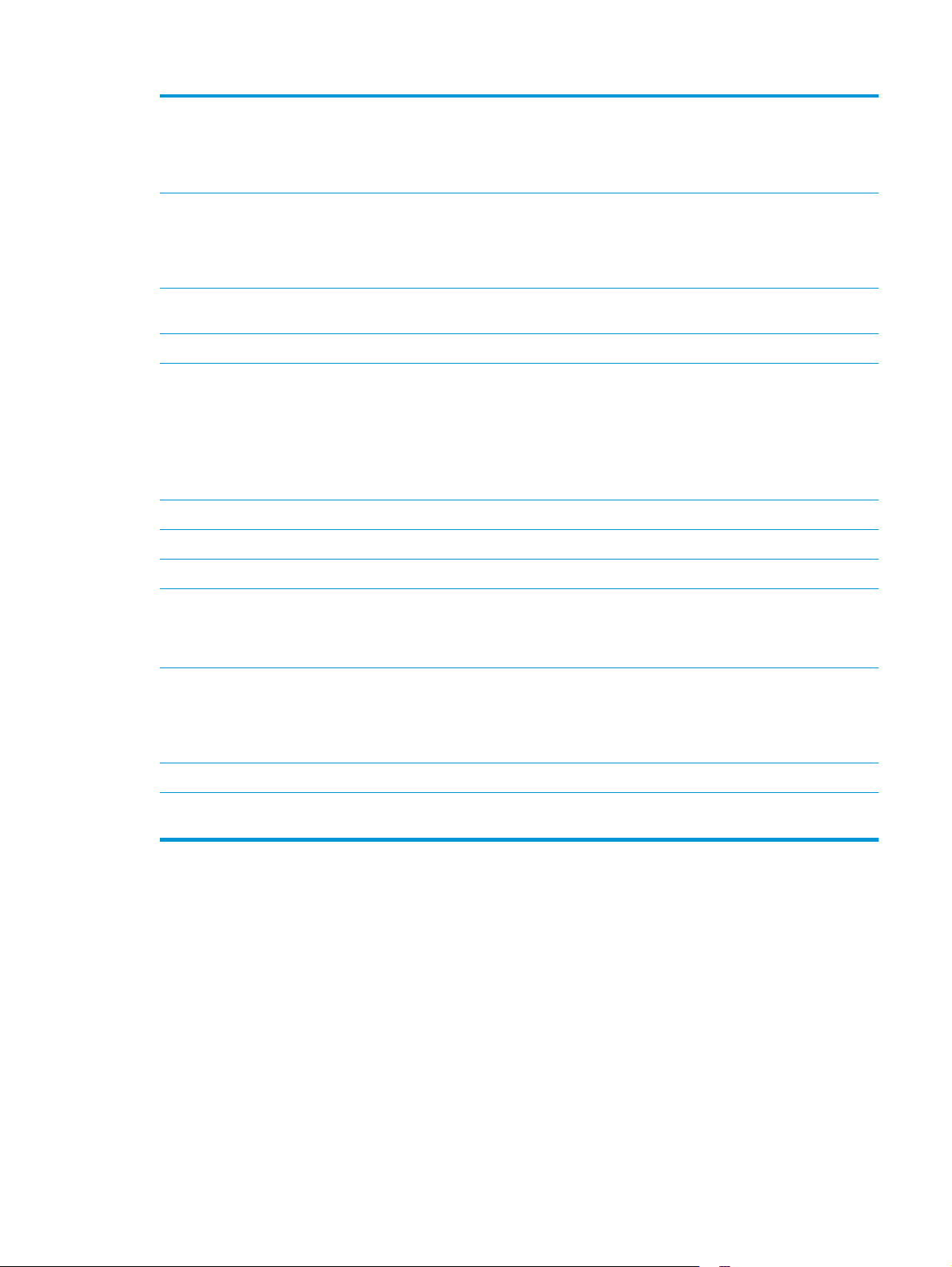
9Tlačidlo so šípkou doprava Pohybuje kurzorom doprava alebo posúva zobrazený obraz na
10 Tlačidlo Zrušiť Vymaže nastavenia, zruší aktuálnu úlohu alebo ukončí
11 Tlačidlo Apps (Aplikácie) Poskytuje prístup k ponuke Apps (Aplikácie) na tlač priamo zo
12 Tlačidlo Fax (Fax) Poskytuje prístup k funkcii faxu
13 Tlačidlo Scan (Skenovať) Poskytuje prístup k funkciám skenovania:
14 Tlačidlo USB Poskytuje prístup k ponuke pamäťovej jednotky USB
15 Tlačidlo Copy (Kopírovať) Poskytuje prístup k funkcii kopírovania
16 Stav produktu Poskytuje informácie o celkovom stave zariadenia
ďalšiu obrazovku
POZNÁMKA: Toto tlačidlo sa rozsvieti len v prípade, že
aktuálna obrazovka môže využiť túto funkciu.
aktuálnu obrazovku
POZNÁMKA: Toto tlačidlo sa rozsvieti len v prípade, že
aktuálna obrazovka môže využiť túto funkciu.
zvolených webových aplikácií
●
Scan to USB Drive (Skenovať na jednotku USB)
●
Scan to Network Folder (Skenovanie do sieťového
priečinka)
●
Scan to E-mail (Skenovanie do e-mailu)
17 Tlačidlo Späť Vráti používateľa na predchádzajúcu obrazovku
POZNÁMKA: Toto tlačidlo sa rozsvieti len v prípade, že
aktuálna obrazovka môže využiť túto funkciu.
18 Tlačidlo so šípkou doľava Pohybuje kurzorom doľava alebo posúva zobrazený obraz na
predchádzajúcu obrazovku
KA: Toto tlačidlo sa rozsvieti len v prípade, že
M
POZNÁ
aktuálna obrazovka môže využiť túto funkciu.
19 Tlačidlo Domov Poskytuje prístup k domovskej obrazovke
20 Indikátor bezdrôtovej siete Signalizuje, že bezdrôtová sieť je zapnutá. Indikátor bliká, kým
produkt nadväzuje spojenie s bezdrôtovou sieťou.
SKWW Zobrazenia produktu 11
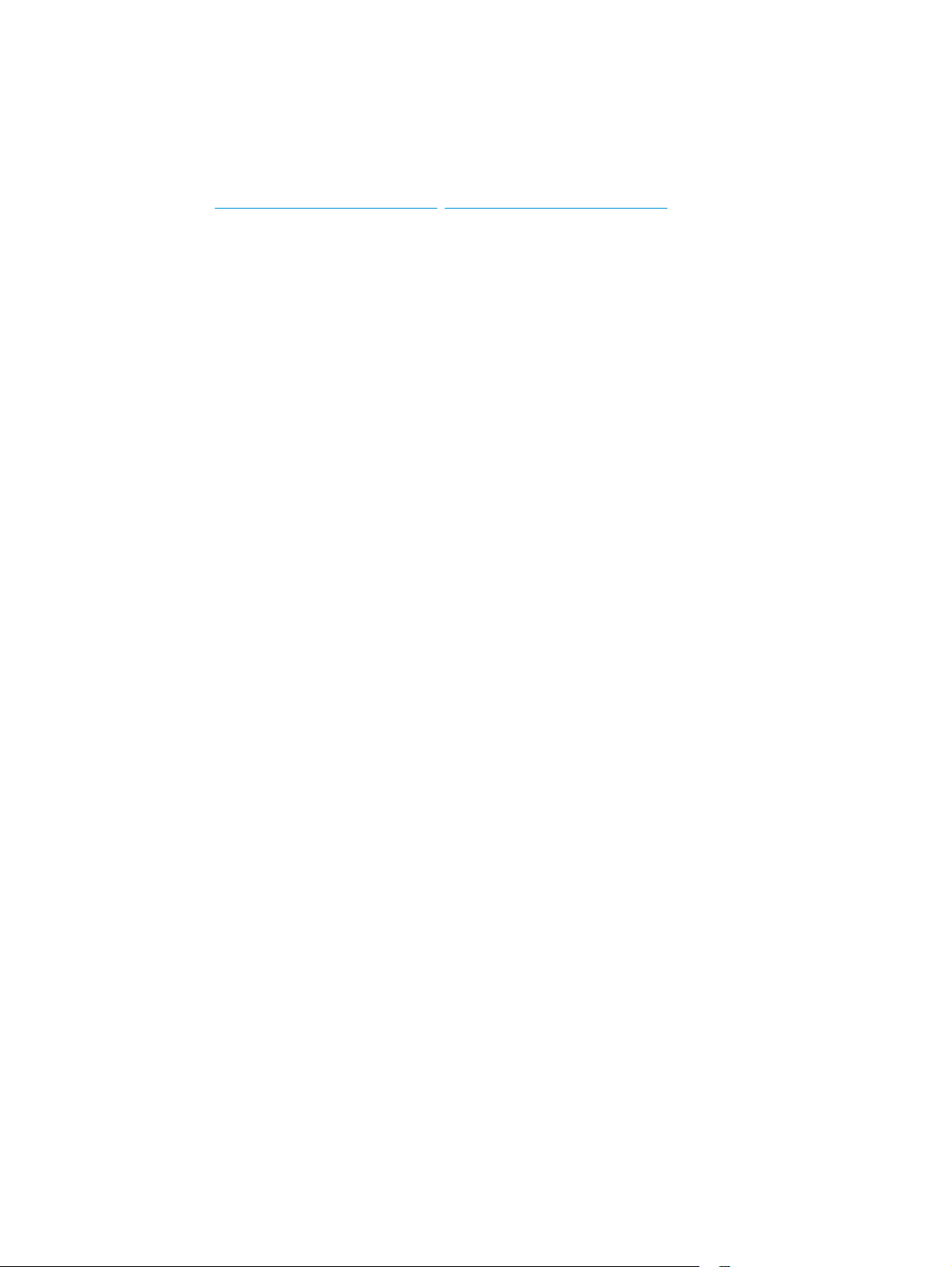
Nastavenie hardvéru zariadenia a inštalácia softvéru
Základné pokyny na inštaláciu nájdete v Inštalačnej príručke k hardvéru, ktorá bola dodaná s vaším
zariadením. Ďalšie pokyny získate od oddelenia podpory spoločnosti HP na internete.
Na adrese
podporu pre vaše zariadenie od spoločnosti HP. Vyhľadajte nasledujúcu podporu:
●
●
●
●
●
●
www.hp.com/support/ljMFPM225, www.hp.com/support/ljMFPM226 môžete získať komplexnú
Inštalácia a konfigurovanie
Vzdelávanie a používanie
Riešenie problémov
Prevzatie aktualizácií softvéru
Fóra podpory
Vyhľadanie informácií o záruke a regulačných podmienkach
12 Kapitola 1 Predstavenie zariadenia SKWW
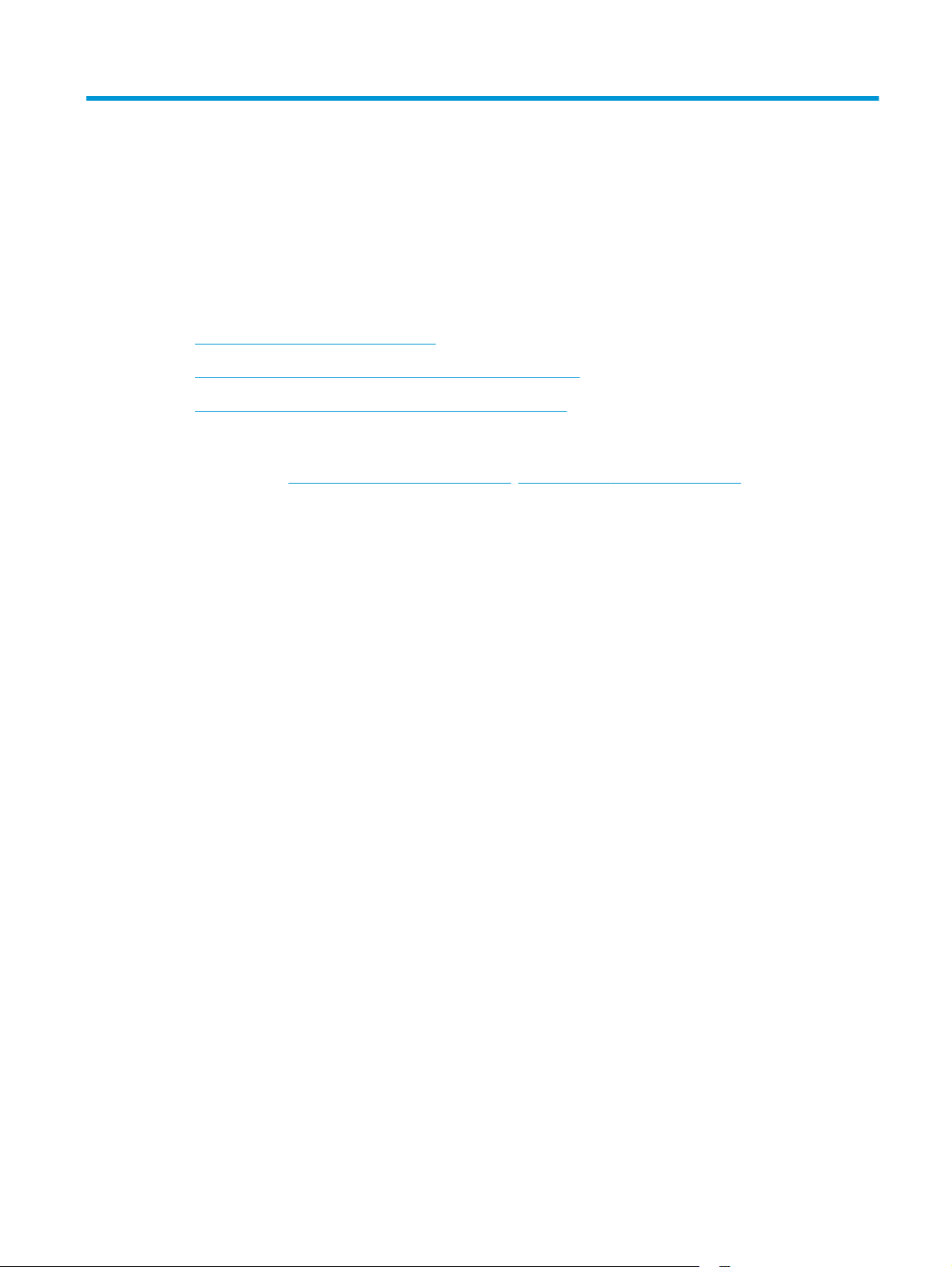
2 Zásobníky papiera
●
Podporované veľkosti a typy papiera
●
Naplnenie prioritného vstupného zásobníka (zásobník č. 1)
●
Naplnenie hlavného vstupného zásobníka (zásobník č. 2)
Ďalšie informácie:
Prejdite na stránku
Komplexná podpora pre vaše zariadenie od spoločnosti HP zahŕňa nasledujúce informácie:
●
Inštalácia a konfigurovanie
●
Vzdelávanie a používanie
●
Riešenie problémov
●
Prevzatie aktualizácií softvéru
●
Fóra podpory
●
Vyhľadanie informácií o záruke a regulačných podmienkach
www.hp.com/support/ljMFPM225, www.hp.com/support/ljMFPM226.
SKWW 13
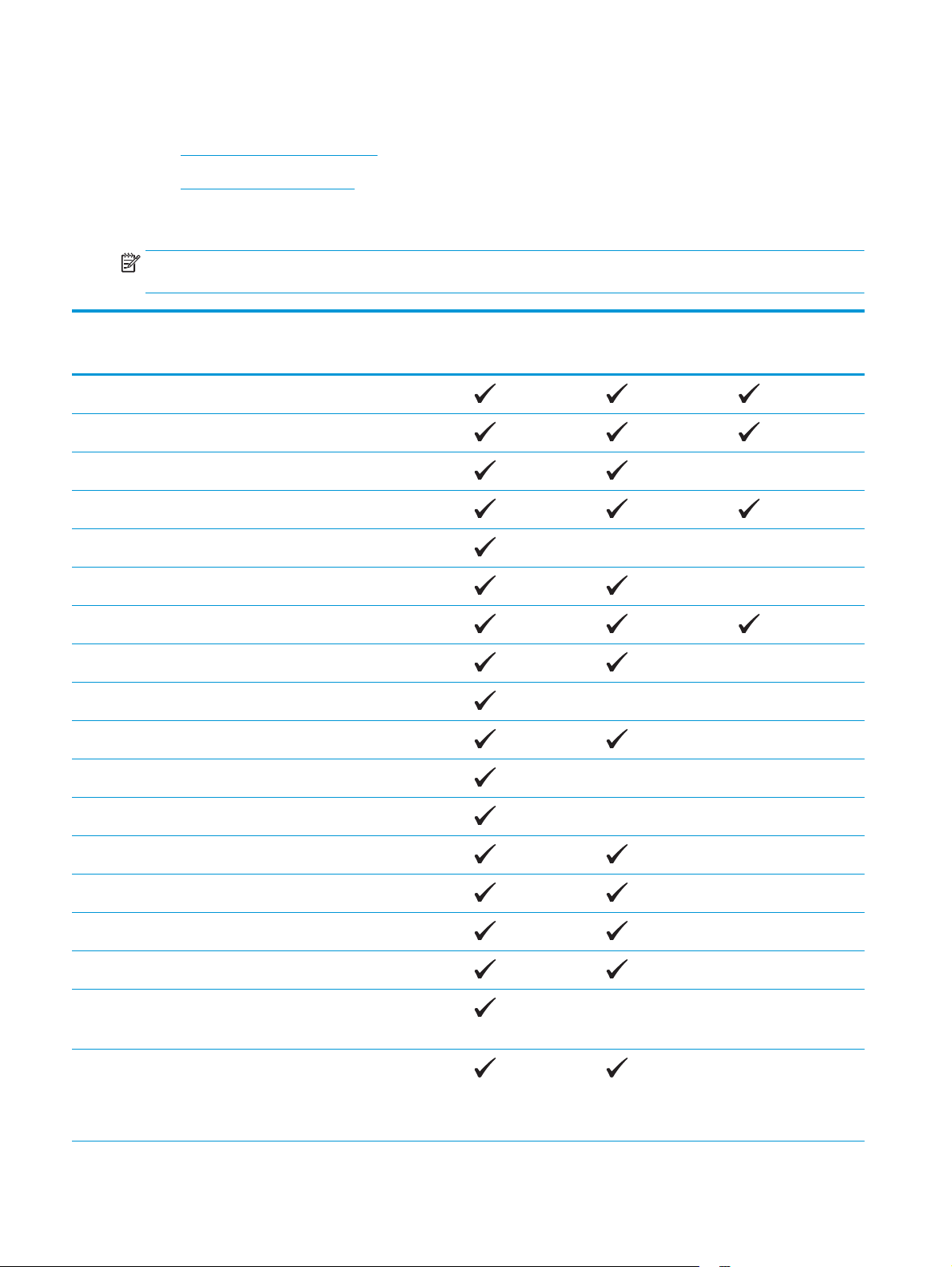
Podporované veľkosti a typy papiera
●
Podporované veľkosti papiera
●
Podporované typy papiera
Podporované veľkosti papiera
POZNÁMKA: Ak chcete získať najlepšie výsledky, pred začatím tlače vyberte v ovládači tlačiarne správny
formát a typ papiera.
Veľkosť Rozmery Prioritný vstupný
zásobník (zásobník
č. 1)
Formát Letter 216 x 279 mm
Formát Legal 216 x 356 mm
Executive 184 x 267 mm
Oficio 8,5 x 13 216 x 330 mm
4 x 6 102 x 152 mm
5 x 8 127 x 203 mm
A4 210 x 297 mm
A5 148 x 210 mm
A6 105 x 148 mm
B5 (JIS) 182 x 257 mm
B6 (JIS) 129 x 182 mm
Hlavný vstupný
zásobník (zásobník
č. 2)
Automatická
obojstranná tlač
10 x 15 cm 102 x 152 mm
Oficio 216 x 340 mm 216 x 340 mm
16K 195 x 270 mm
16K 184 x 260 mm
16K 197 x 273 mm
Japonská pohľadnica
Pohľadnica (JIS)
Dvojitá otočená
japonská pohľadnica
Dvojitá pohľadnica
(JIS)
100 x 148 mm
200 x 148 mm
14 Kapitola 2 Zásobníky papiera SKWW
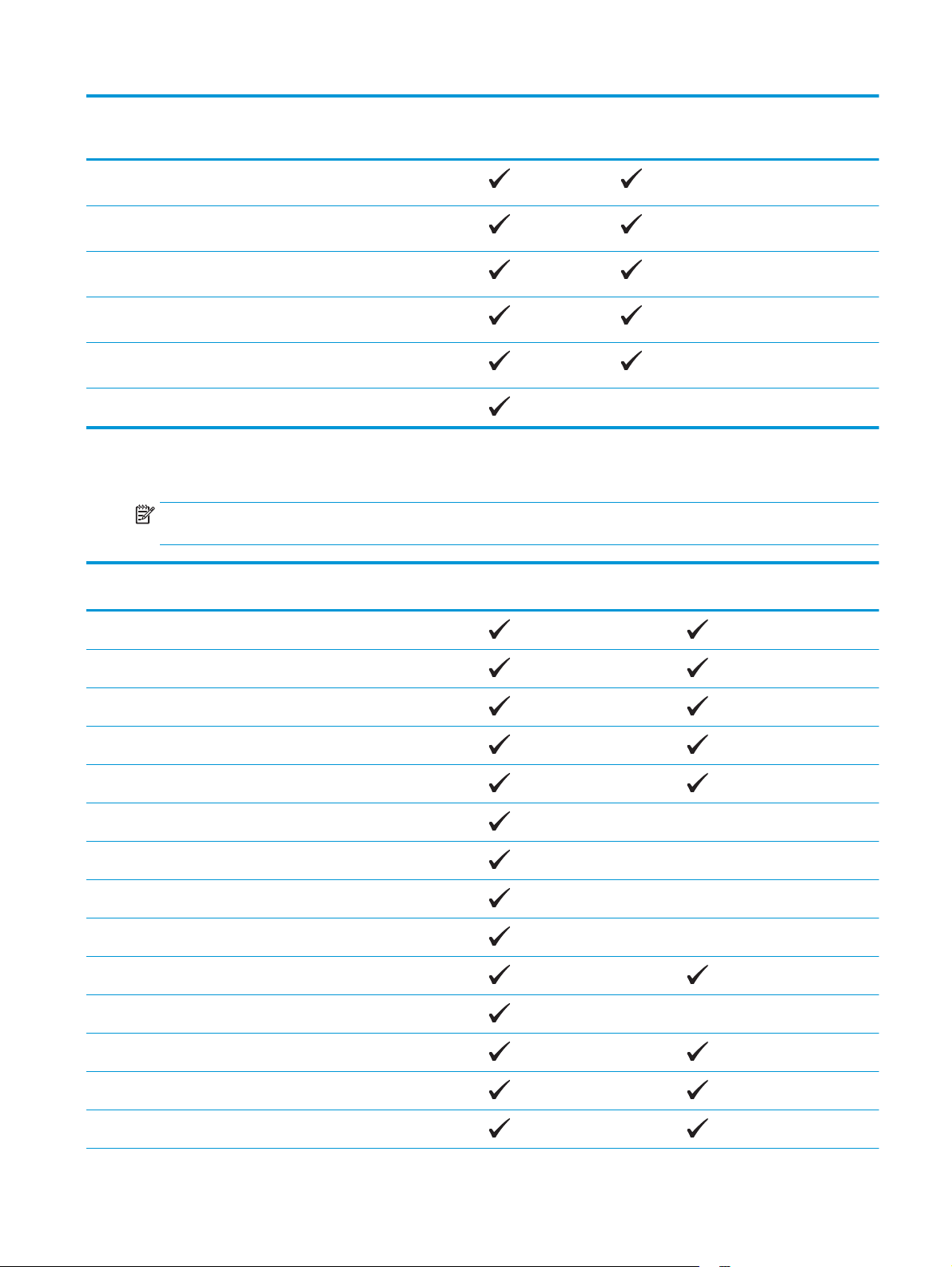
Veľkosť Rozmery Prioritný vstupný
zásobník (zásobník
č. 1)
Hlavný vstupný
zásobník (zásobník
č. 2)
Automatická
obojstranná tlač
Envelope #10 (Obálka
č. 10)
Envelope Monarch
(Obálka Monarch)
Envelope B5 (Obálka
B5)
Envelope C5 (Obálka
B5)
Envelope DL (Obálka
DL)
Vlastná 76 x 127 mm až 216 x 356 mm
105 x 241 mm
98 x 191 mm
176 x 250 mm
162 x 229 mm
110 x 220 mm
Podporované typy papiera
POZNÁMKA: Ak chcete získať najlepšie výsledky, pred začatím tlače vyberte v ovládači tlačiarne správny
formát a typ papiera.
Formát Jednostranná alebo manuálna
Obyčajný
obojstranná tlač
Automatická obojstranná tlač
HP EcoSMART Lite
Ľahký 60 – 74 g
Stredne ľahký 85 – 95 g
Stredne ťažký 96 – 110 g
Ťažký 111 – 130 g
Veľmi ťažký 131 – 175 g
Priehľadná fólia
Štítky
Hlavičkový
Obálka
Predtlačený
Perforovaný
Farebný
SKWW Podporované veľkosti a typy papiera 15
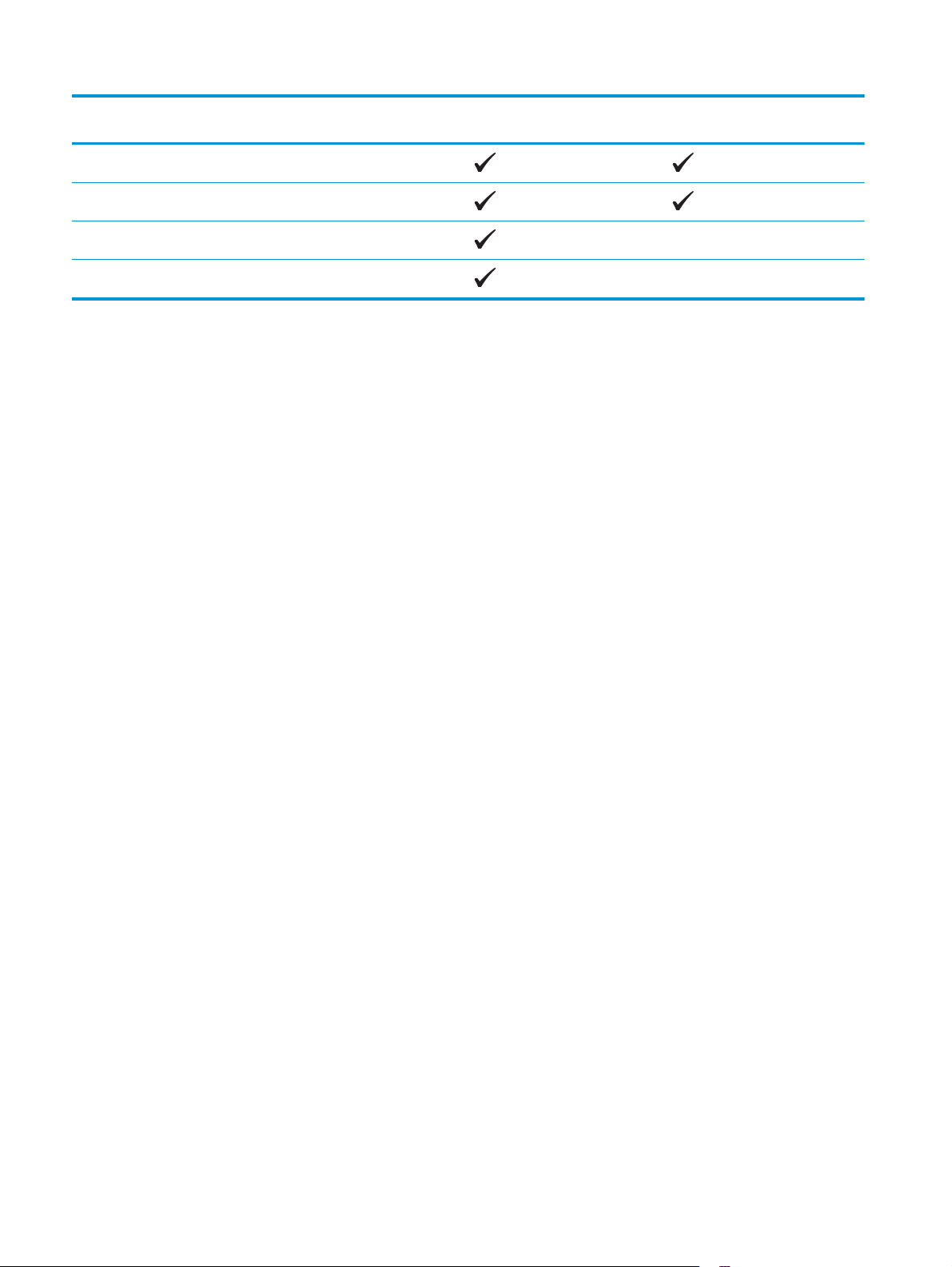
Formát Jednostranná alebo manuálna
obojstranná tlač
Kancelársky
Recyklovaný
Drsný
Automatická obojstranná tlač
Vellum (Pergamen)
16 Kapitola 2 Zásobníky papiera SKWW
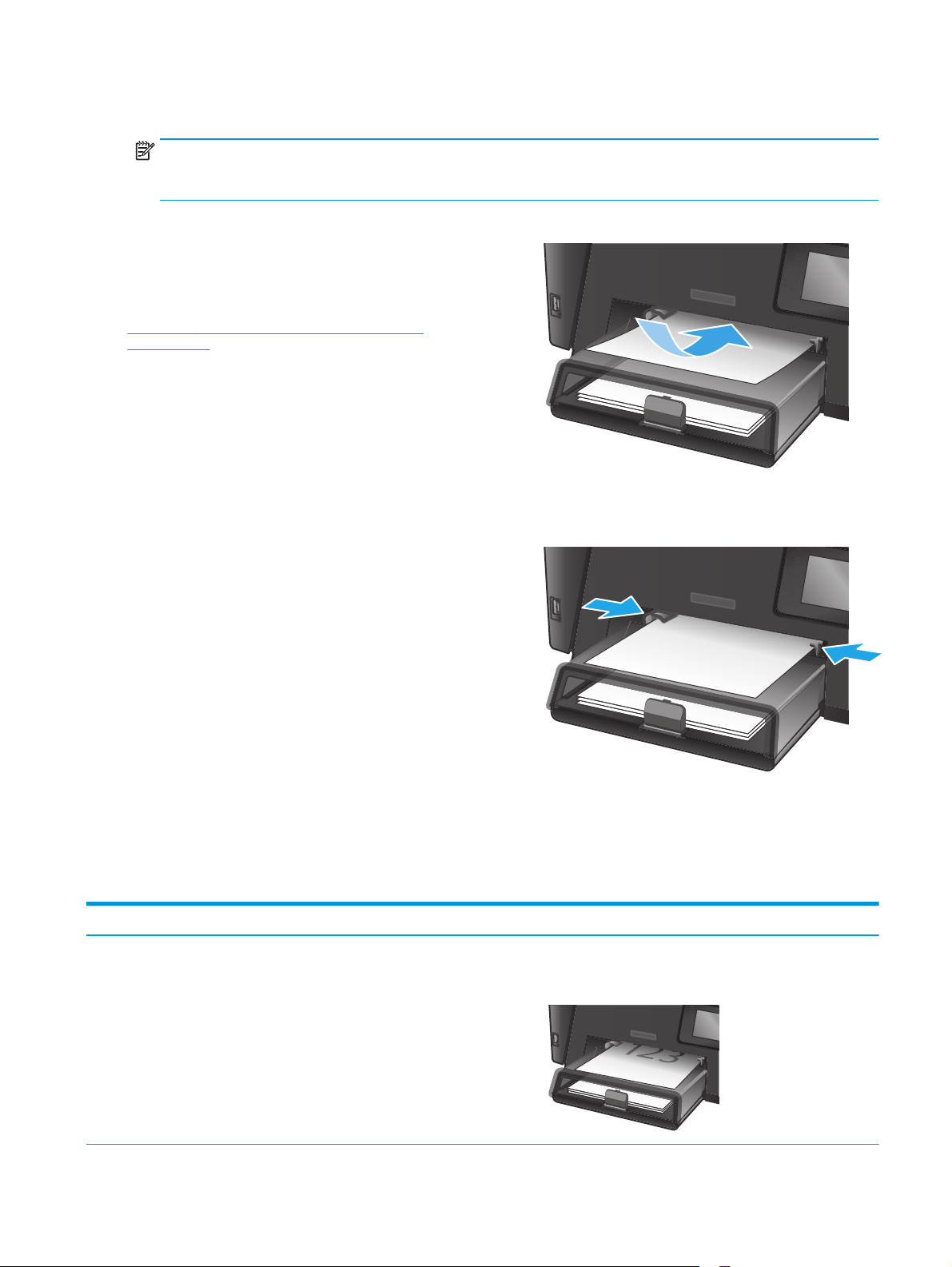
Naplnenie prioritného vstupného zásobníka (zásobník č. 1)
POZNÁMKA: Keď pridávate nový papier, vyberte všetok papier zo vstupného zásobníka a stoh zarovnajte.
Papier neprelistúvajte. Tak zabránite tomu, aby sa do produktu zaviedlo viac listov naraz a znížite tým riziko
uviaznutia papiera. Používajte papier, ktorý nie je pokrčený, prehnutý ani poškodený.
1. Papier vložte do vstupného zásobníka lícovou
stranou nahor, vrchnou stranou smerom
do zariadenia.
Orientácia papiera v zásobníku závisí od typu
tlačovej úlohy. Ďalšie informácie nájdete v časti
Tabuľka 2-1 Orientácia papiera v zásobníku 1
na strane 17.
2. Nastavujte vodiace lišty, pokiaľ nebudú priliehať
k papieru.
Tabuľka 2-1 Orientácia papiera v zásobníku 1
Typ papiera Režim duplexnej tlačeAko vkladať papier
Predtlačený alebo hlavičkový Jednostranná alebo manuálna
obojstranná tlač
Lícovou stranou nahor
Hornou hranou smerujúcou k produktu
SKWW Naplnenie prioritného vstupného zásobníka (zásobník č. 1) 17
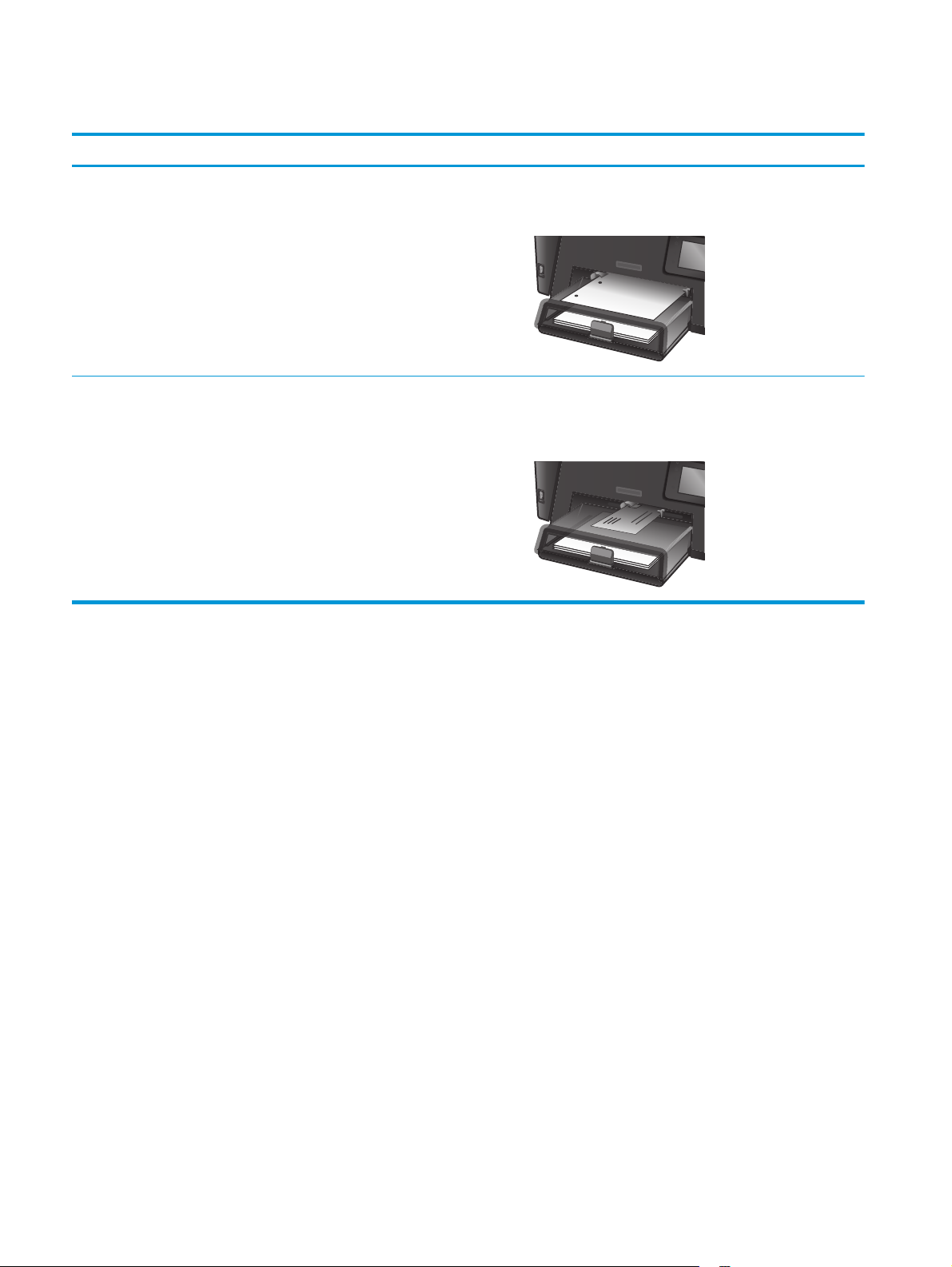
Tabuľka 2-1 Orientácia papiera v zásobníku 1 (pokračovanie)
Typ papiera Režim duplexnej tlačeAko vkladať papier
Perforovaný Jednostranná alebo manuálna
obojstranná tlač
Obálky Jednostranná tlač Lícovou stranou nahor
Lícovou stranou nahor
Dierami smerom k ľavej strane produktu
Horný okraj smerujúci k pravej časti zásobníka, okraj so
známkou vstupujúci do vnútra zariadenia ako posledný
18 Kapitola 2 Zásobníky papiera SKWW
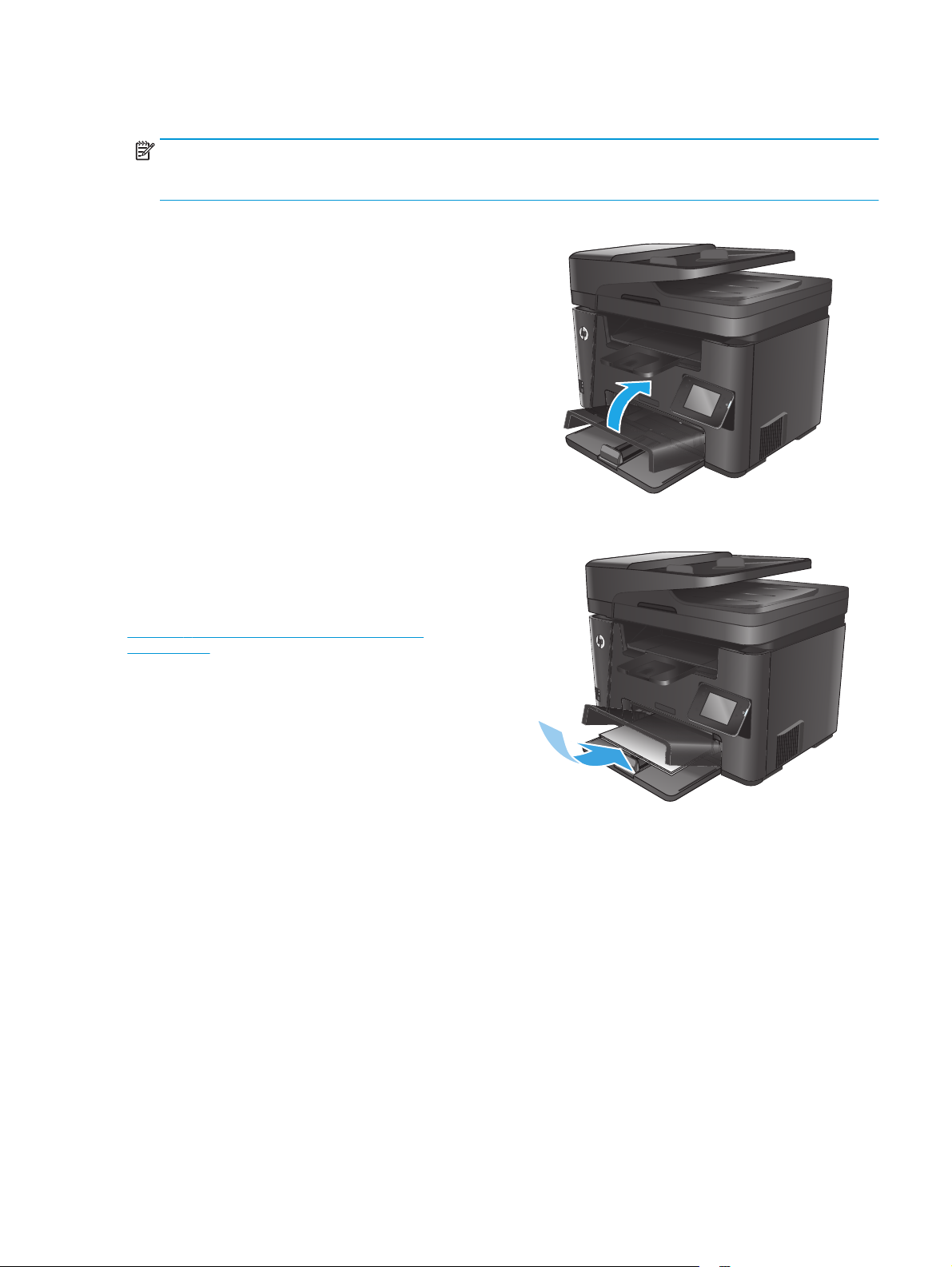
Naplnenie hlavného vstupného zásobníka (zásobník č. 2)
POZNÁMKA: Keď pridávate nový papier, vyberte všetok papier zo vstupného zásobníka a stoh zarovnajte.
Papier neprelistúvajte. Tak zabránite tomu, aby sa do produktu zaviedlo viac listov naraz a znížite tým riziko
uviaznutia papiera. Používajte papier, ktorý nie je pokrčený, prehnutý ani poškodený.
1. Otvorte protiprachový kryt.
2. Do zásobníka vložte papier. Skontrolujte, či je
papier pod uškami a pod indikátormi maximálnej
výšky.
Orientácia papiera v zásobníku závisí od typu
tlačovej úlohy. Ďalšie informácie nájdete v časti
Tabuľka 2-2 Orientácia papiera v zásobníku 2
na strane 21.
SKWW Naplnenie hlavného vstupného zásobníka (zásobník č. 2) 19

3. Nastavujte vodiace lišty, pokiaľ nebudú priliehať
k papieru.
4. Zatvorte protiprachový kryt.
20 Kapitola 2 Zásobníky papiera SKWW
